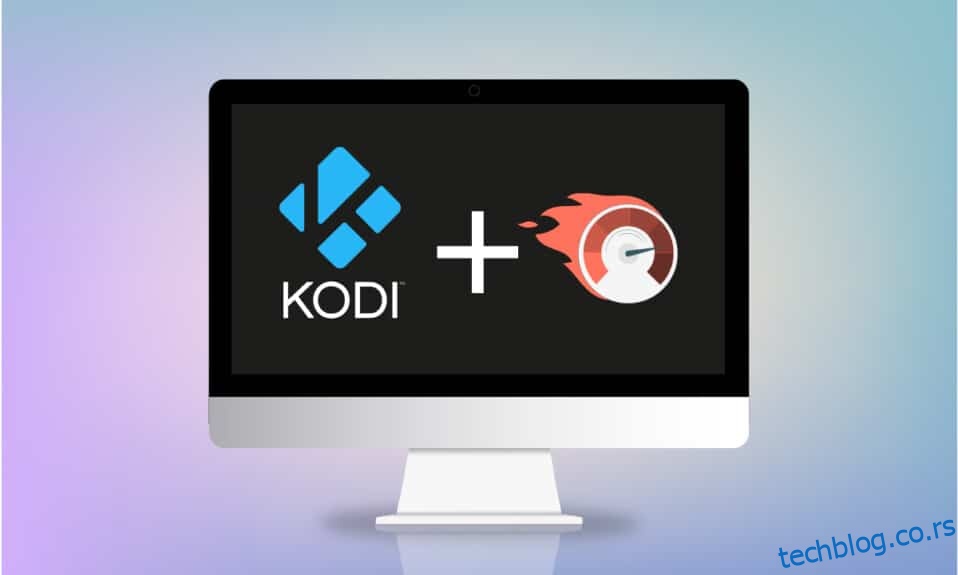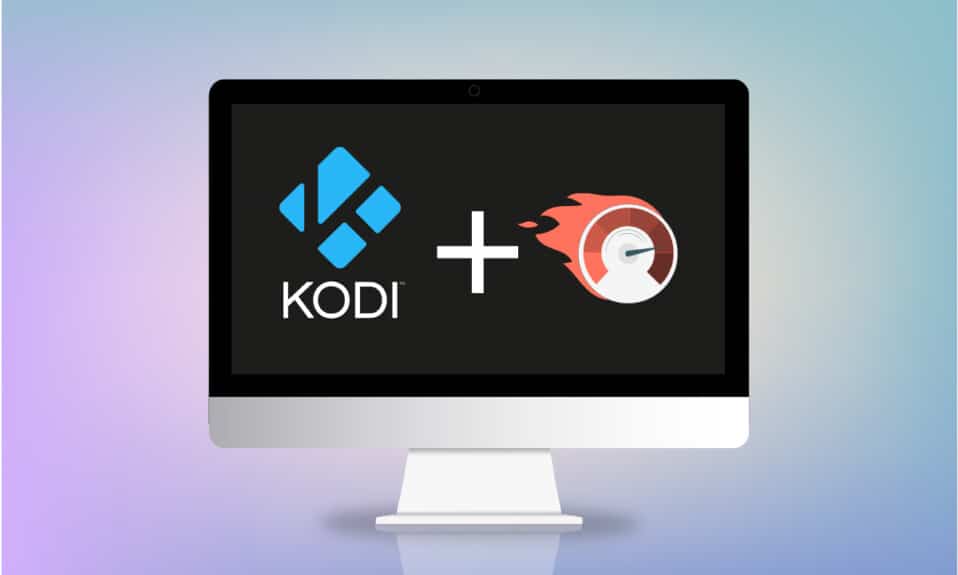
Да ли дуго чекате да погледате било који садржај или је ваш филм заглављен у занимљивој сцени у апликацији Коди? Овај чланак ће вам помоћи да пронађете методе како да оптимизујете Коди. Дакле, ако тражите како да убрзате Коди, овај чланак је за вас. Наставите са читањем.
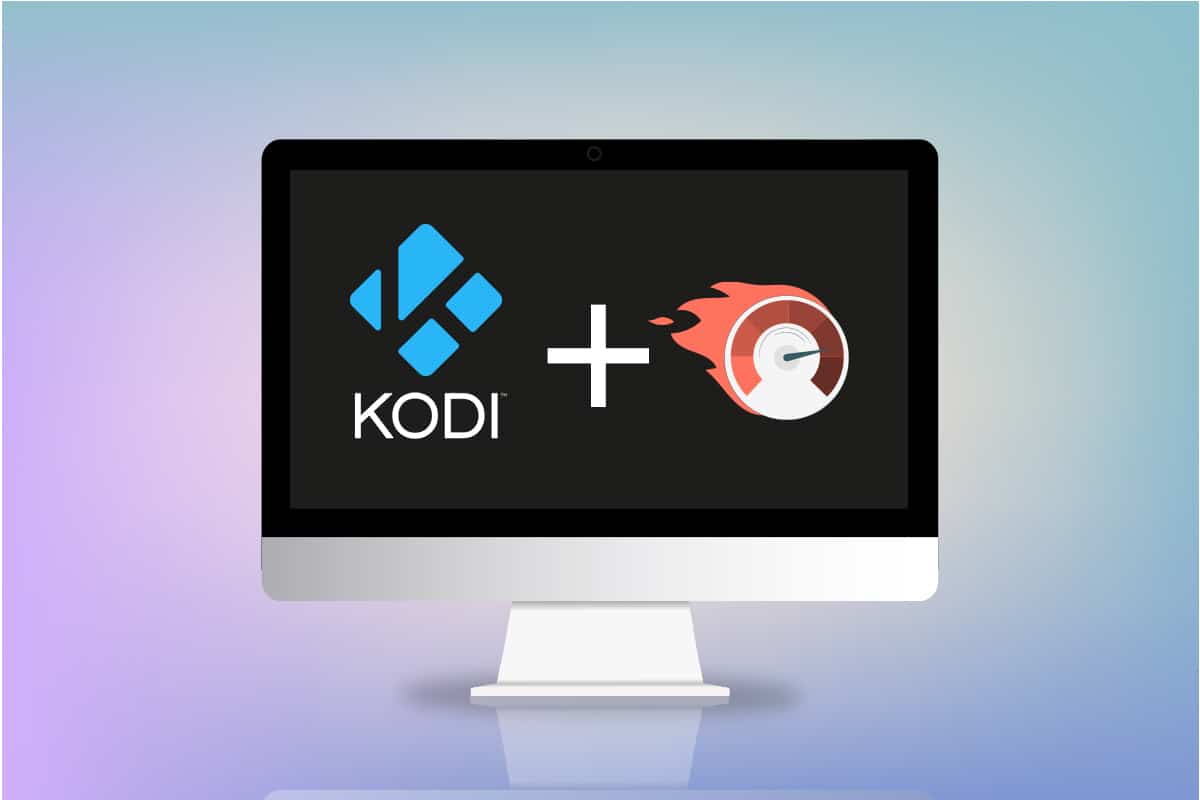
Преглед садржаја
Како убрзати Коди у оперативном систему Виндовс 10
Стрим у вашем Коди-у може почети да се баферује из неколико разлога наведених у наставку:
- Лоша интернет веза,
- ИСП пригушивање,
- Проблеми са сервером,
- Проблеми са подешавањима кеша,
- Ограничени пропусни опсег из извора стримовања,
- Извори за стримовање могу бити претрпани.
Сада можете пратити доње методе како да убрзате Коди да бисте решили проблем.
Основне технике за решавање проблема
Ако желите да побољшате брзину апликације Коди на рачунару, прво испробајте основне методе за решавање проблема. У већини случајева, усвајање једноставних решења може да реши проблем и реши проблем и оптимизује Коди апликацију.
-
Поново покрените Коди апликацију: Ово би требало да буде први приступ решавању проблема. Ако је Коди апликација заглављена тако дуго, можете покушати поново да покренете апликацију. Затворите апликацију Коди и поново је покрените на рачунару.
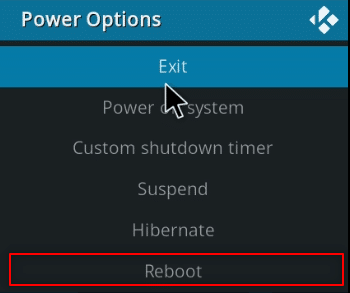
-
Поново покрените рачунар: Ако проблем није у апликацији Коди, већ на вашем рачунару, једноставно поновно покретање може да реши све грешке. Изаберите опцију Рестарт на дугмету за напајање у менију Старт да бисте поново покренули рачунар.
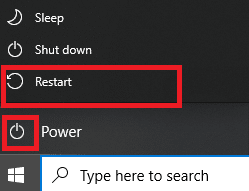
-
Проверите интернет везу: Проверите да ли је интернет веза на вашем рачунару стабилна и има добру брзину, јер апликација Коди захтева доста коришћења интернета. Такође, избегавајте повезивање интернета са било којим другим уређајем који може да поремети коришћење ваше апликације.
-
Ажурирајте Виндовс: Ако је Виндовс на вашем рачунару застарео, можда неће подржавати апликацију као што је Коди, па покушајте да ажурирате Виндовс да бисте решили проблем.
-
Инсталирајте ВПН услугу: Коришћење ВПН услуге за стримовање садржаја апликације Коди. Ово може помоћи у решавању већине проблема у апликацији Коди.
-
Затворите позадинске апликације: Понекад апликације које раде у позадини такође могу изазвати овај проблем са баферовањем. Стога затворите све позадинске апликације користећи Таск Манагер.
Метод 1: Ажурирајте Коди
Ажурирање Кодија такође може помоћи у оптимизацији Кодија. Пратите доле наведене кораке.
1. Притисните тастер Виндовс. Откуцајте Коди и кликните на Отвори.
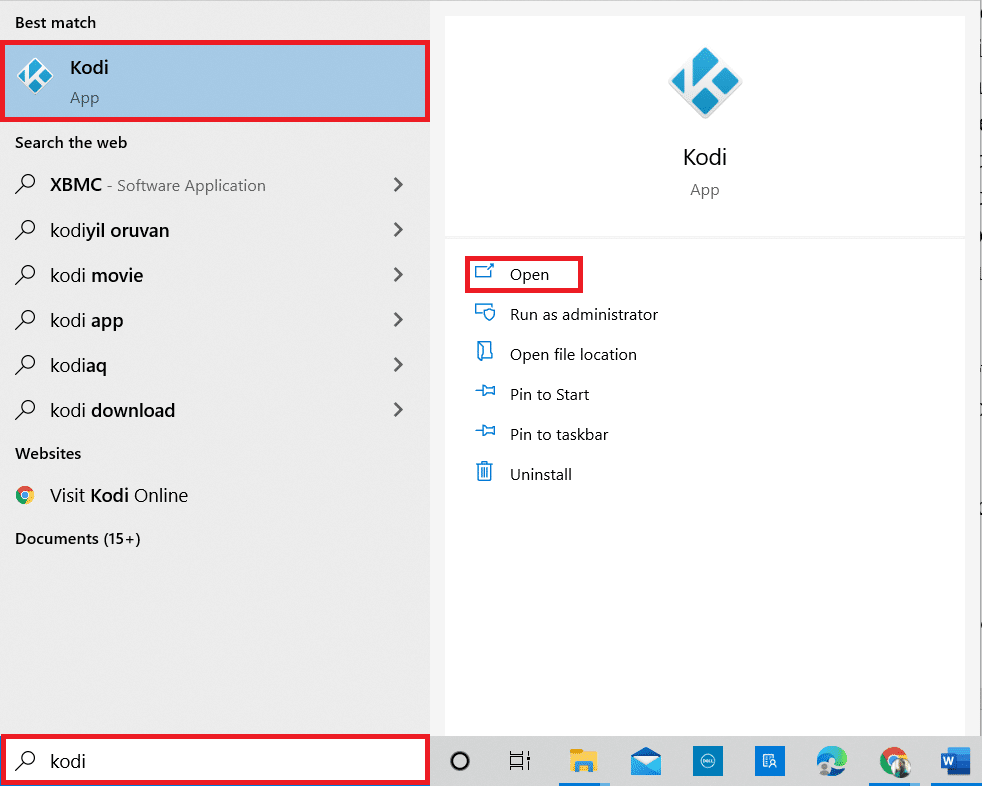
2. На почетној страници кликните на Додаци.
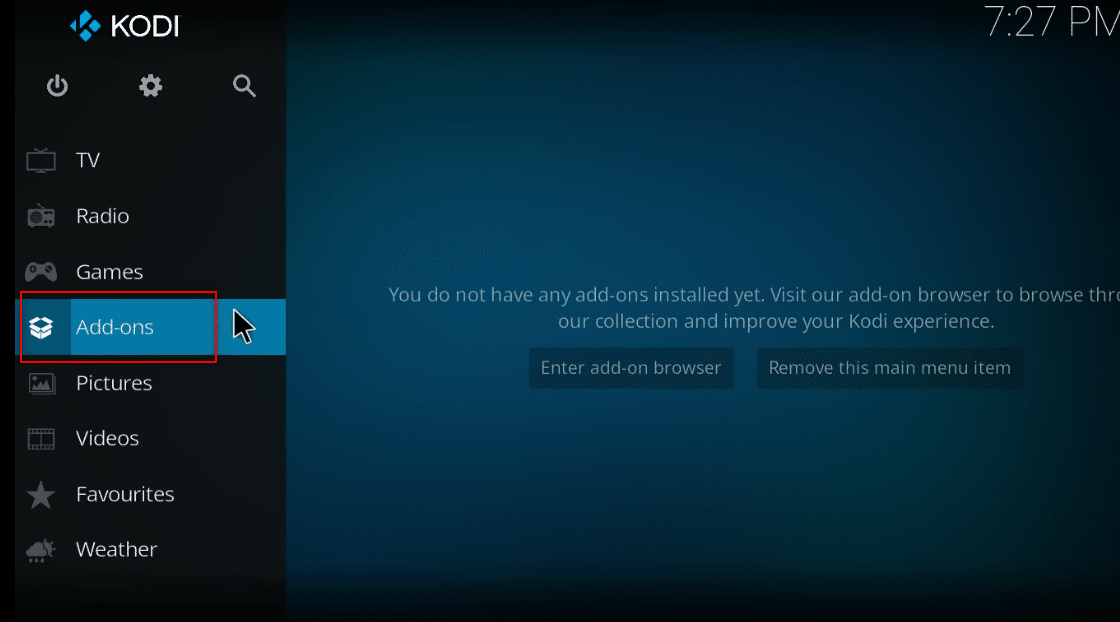
3. Кликните на икону отвореног оквира на врху.
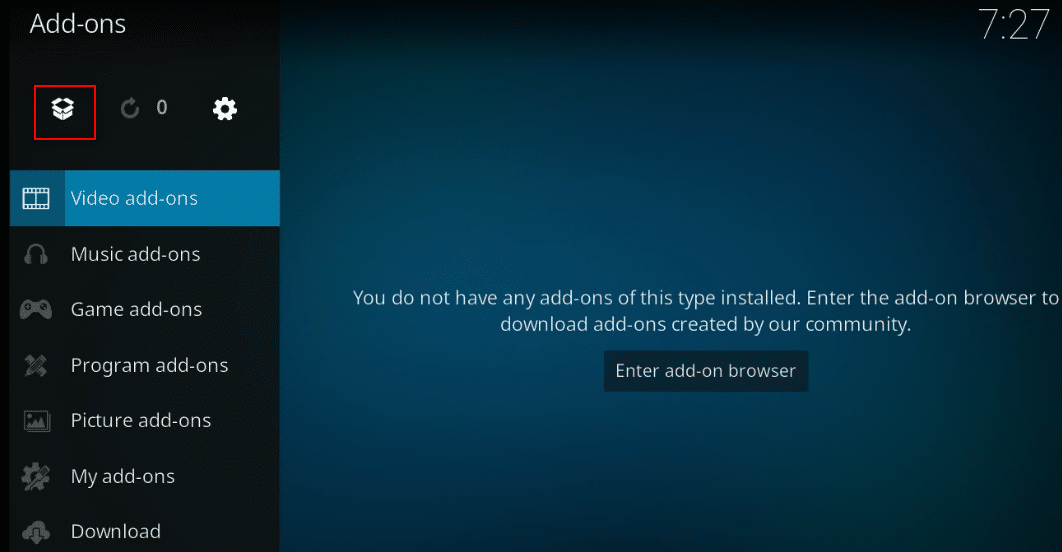
4. Поставите курсор преко леве стране екрана. Појављује се мени.
5. Кликните на опцију Провери ажурирања.
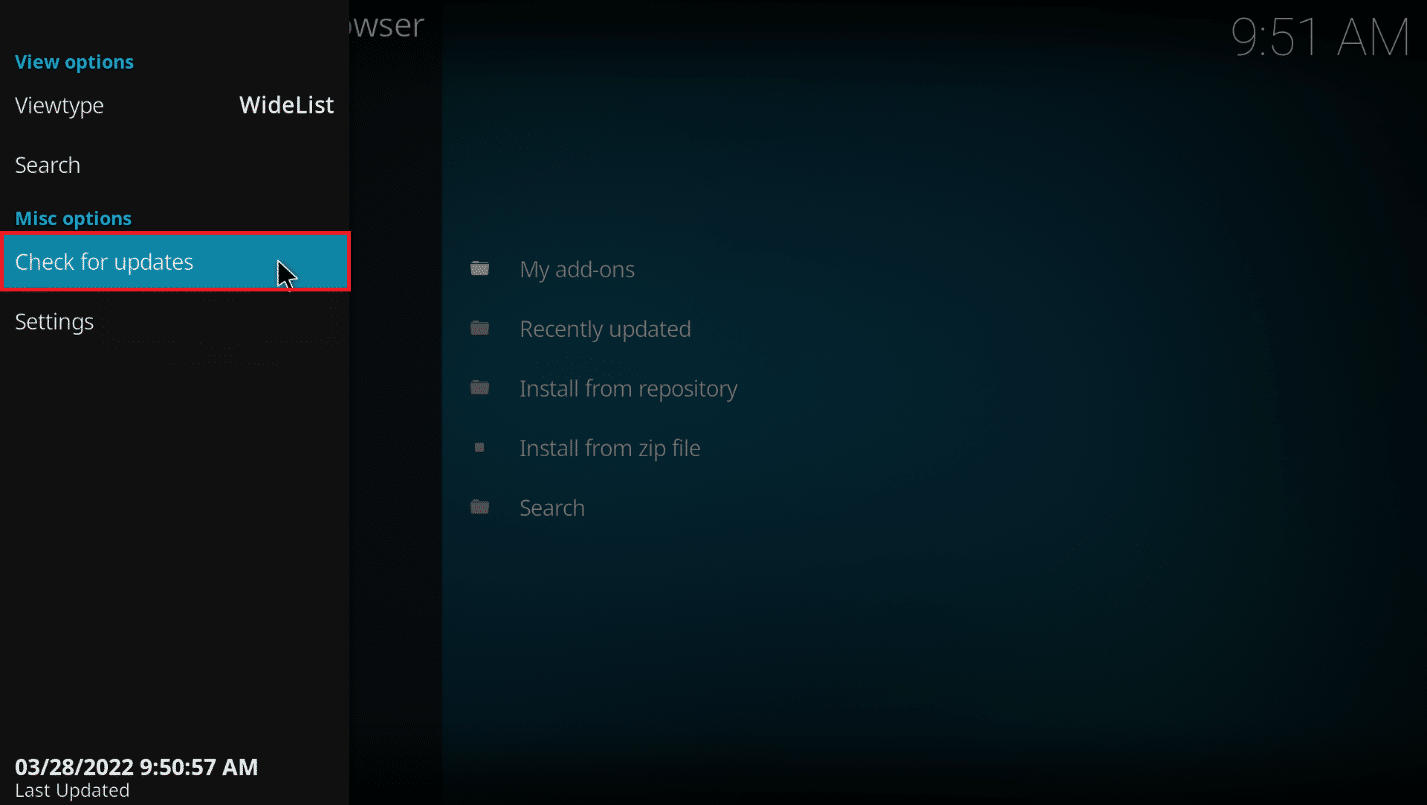
Метод 2: Измените постојеће Коди додатке
Ако је проблем са постојећим додацима у апликацији Коди, можете да измените додатке. Ево како да оптимизујете Коди пратећи било коју од датих тачака.
-
Скочи на други додатак: Покушајте да пређете на други додатак и покушајте да стримујете садржај на додатку.
-
Избегавајте додатке трећих страна: Избегавајте инсталирање додатака са сајтова трећих страна у апликацији Коди и ослањајте се на уграђене додатке.
-
Појединачно деинсталирајте непотребне додатке: Можете да деинсталирате додатке да бисте избегли проблеме са баферовањем. Пратите доле наведене кораке.
1. Отворите Коди у свом систему.
2. Кликните на Додаци у левом окну.
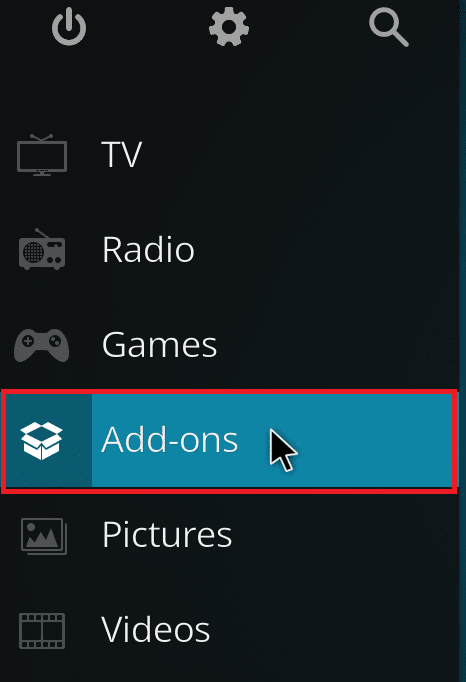
3. Кликните на Моји додаци.
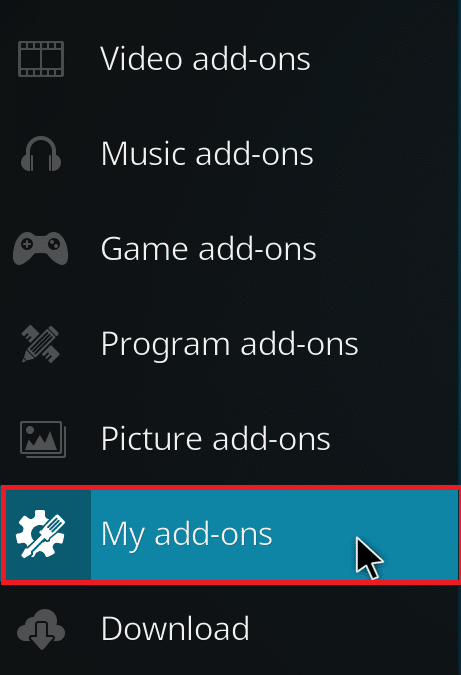
4. Кликните на Алл.
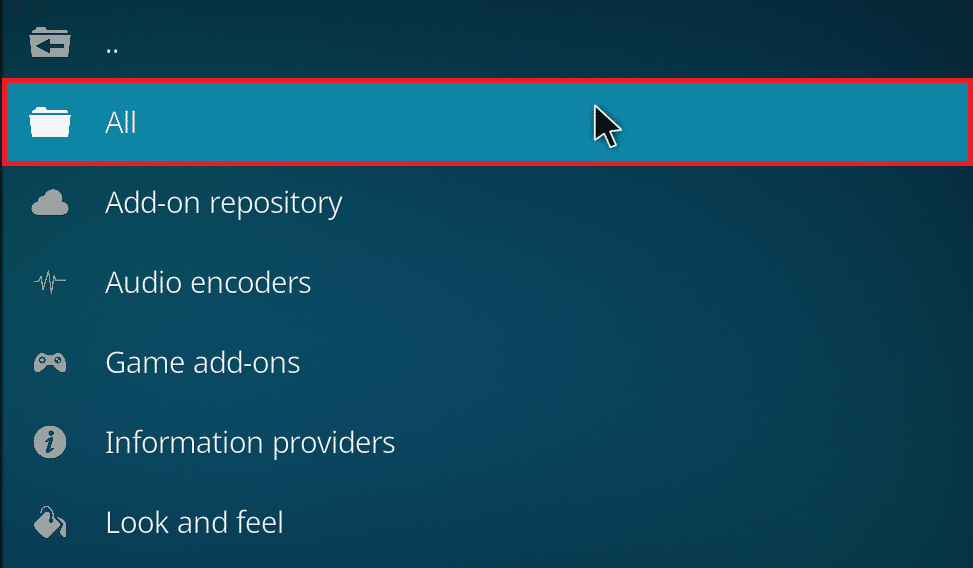
5. Померите се надоле и кликните десним тастером миша на непотребан додатак који желите да деинсталирате.
6. Изаберите Информације.
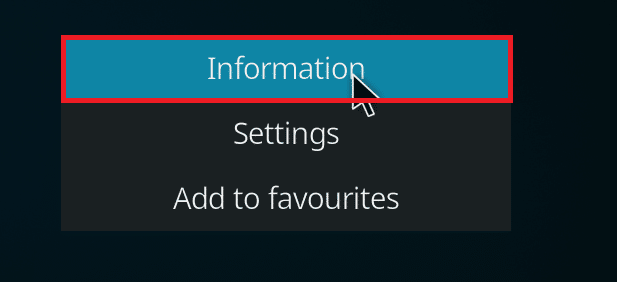
7. Кликните на дугме Деинсталирај на дну екрана.
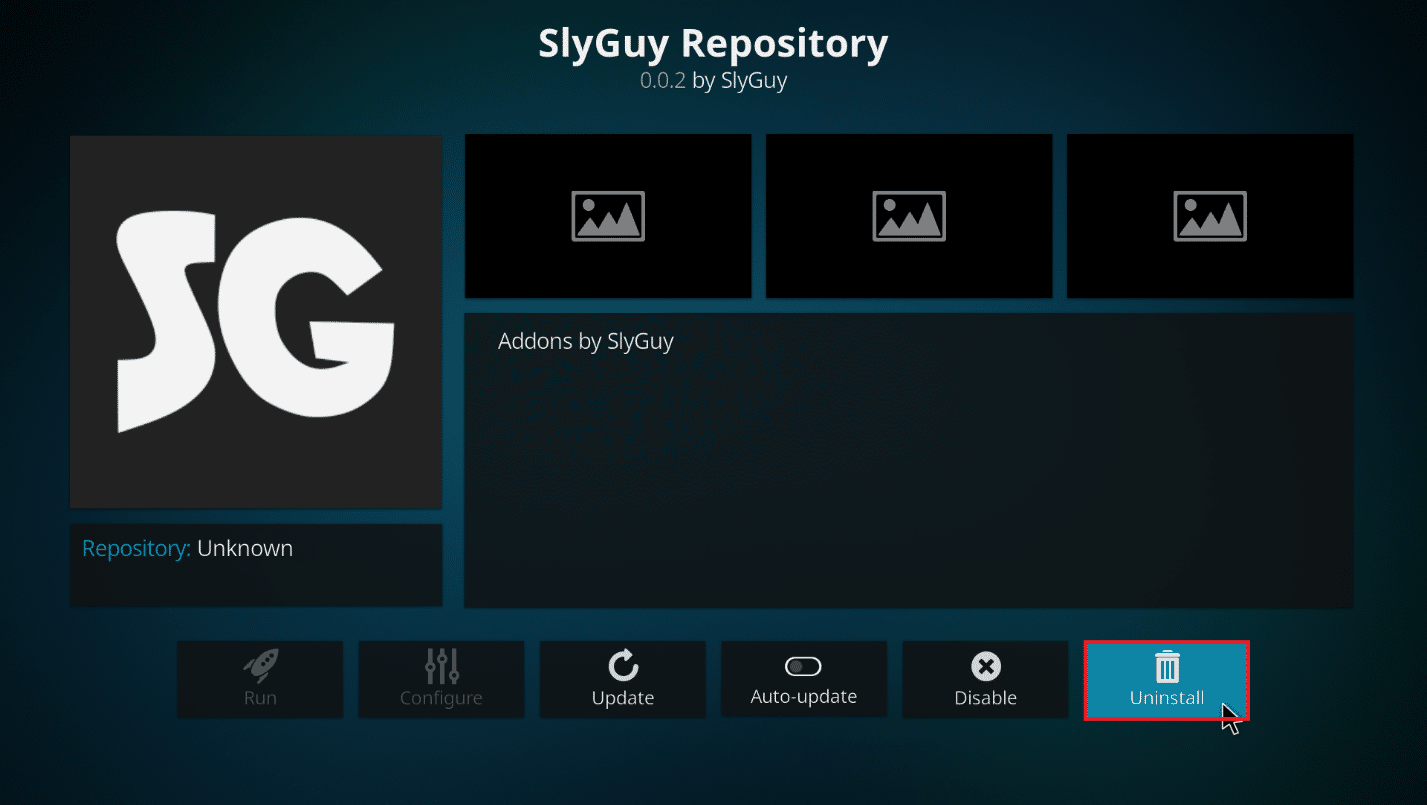
Метод 3: Ресетујте Коди на подразумеване поставке
Ресетовање Коди поставки такође може помоћи у решавању проблема са баферовањем. Ево како да оптимизујете Коди пратећи доле наведене кораке за имплементацију методе.
1. Покрените апликацију Коди у свом систему као што је урађено раније.
2. Кликните на икону Подешавања.
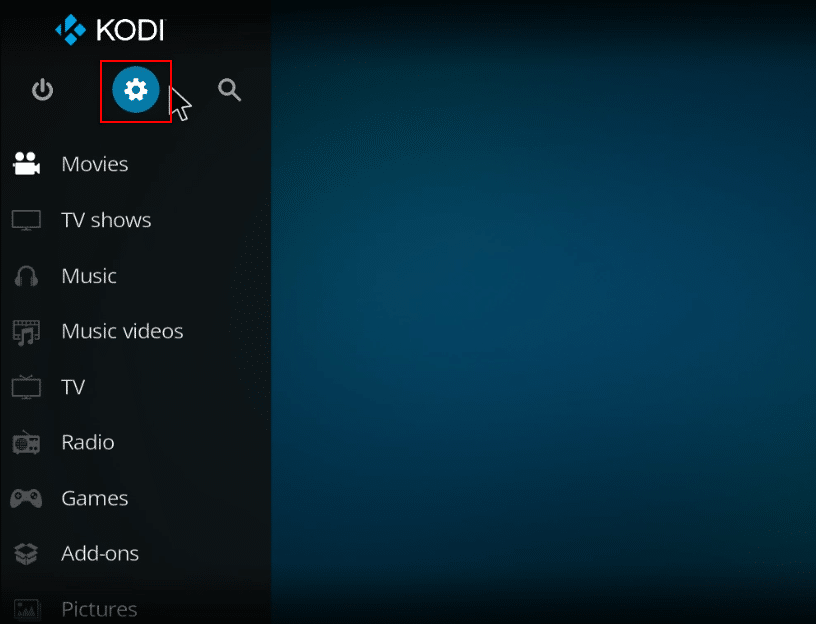
3. Изаберите опцију Интерфаце у менију приказаном на страници Подешавања.
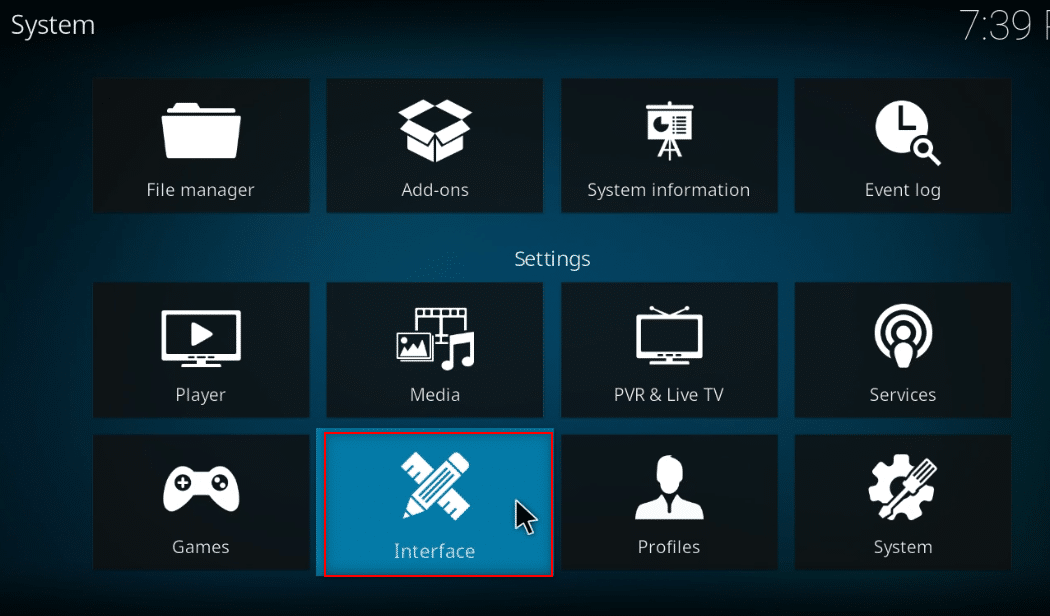
4. Кликните на икону зупчаника у доњем левом углу екрана док се не промени у поставку Стручно.
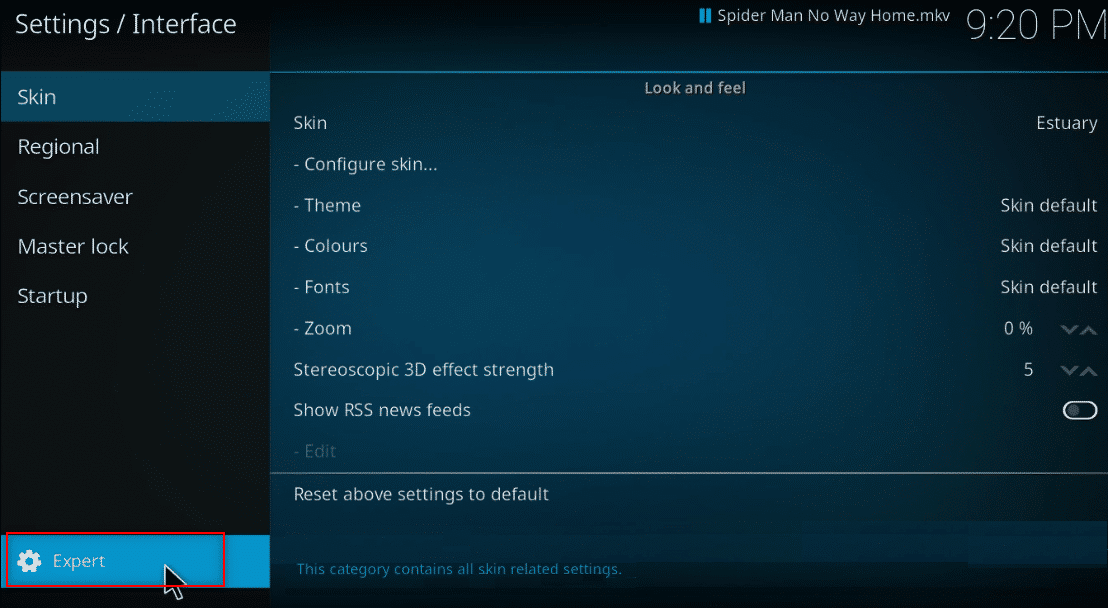
5. Изаберите Скин у левом окну прозора.
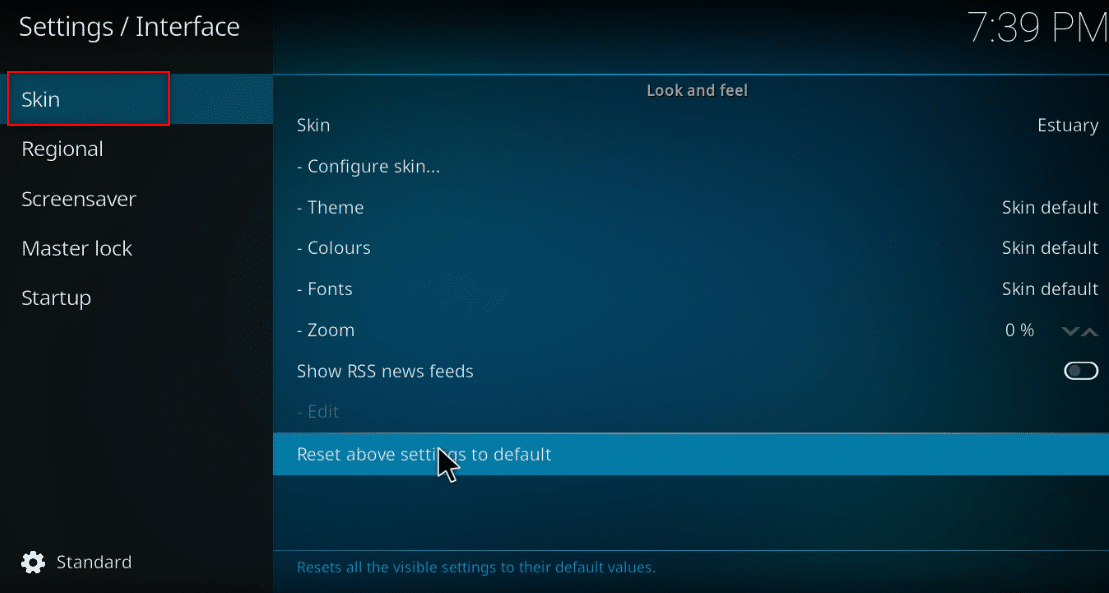
6. Сада кликните на Ресетуј изнад подешавања на подразумеване вредности у десном окну екрана да бисте вратили Коди у првобитни облик.
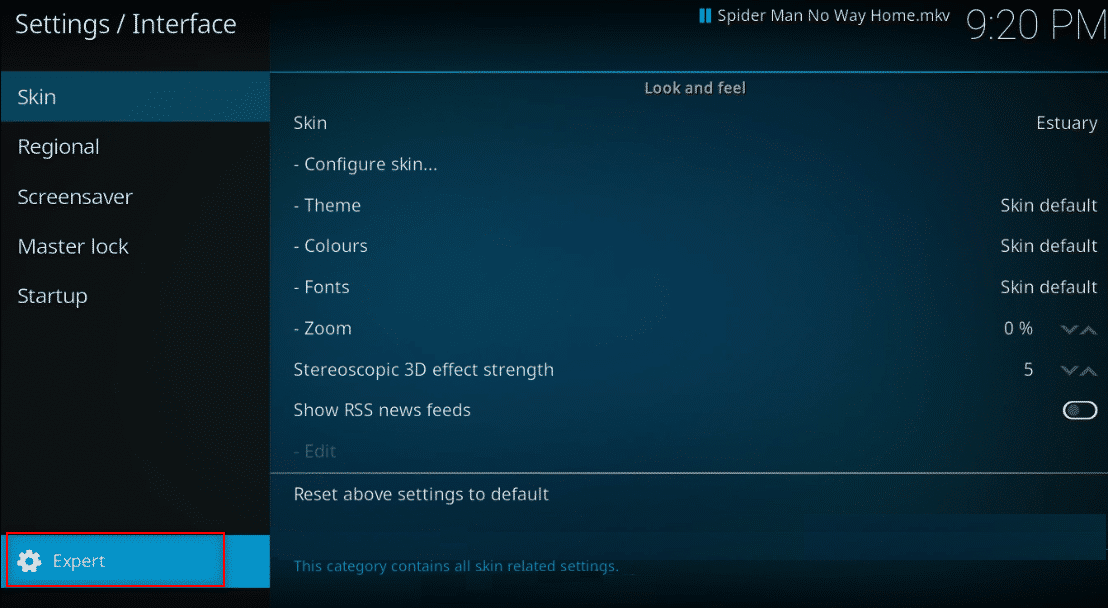
Метод 4: Промените поставку Коди коже
Да бисте избегли проблеме, можете да пребаците кожу у апликацији Коди на нормалну кожу. Подразумевано, Скин је Естуари у апликацији Коди. Алтернативно, можете користити лагану кожу као што је Цаз Лите Буилд. Преласком на коришћење коже без анимације и позадине, можете повећати брзину апликације. Ево како да оптимизујете Коди да бисте променили поставку коже
1. Покрените апликацију Коди као што сте раније урадили.
2. Кликните на икону Подешавања.
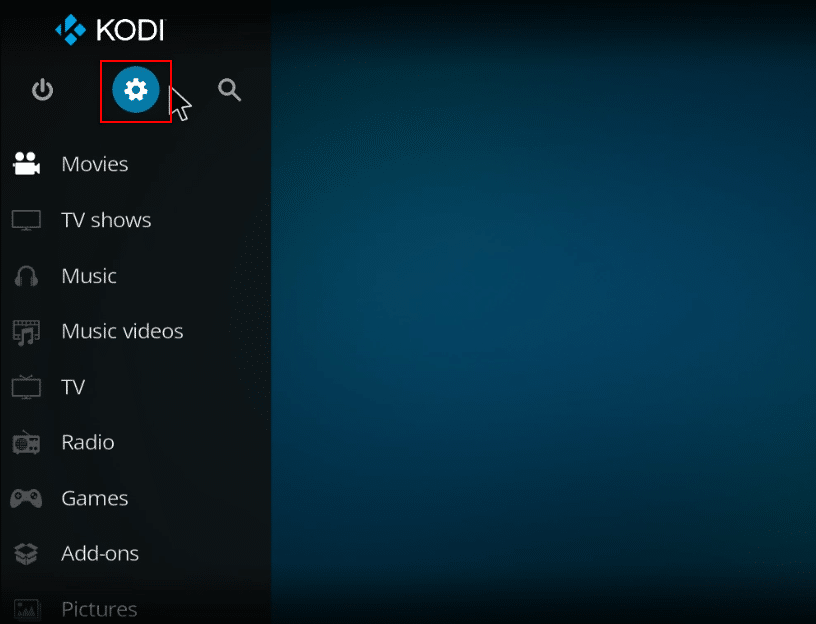
3. Изаберите опцију Интерфаце у менију приказаном на страници Подешавања.
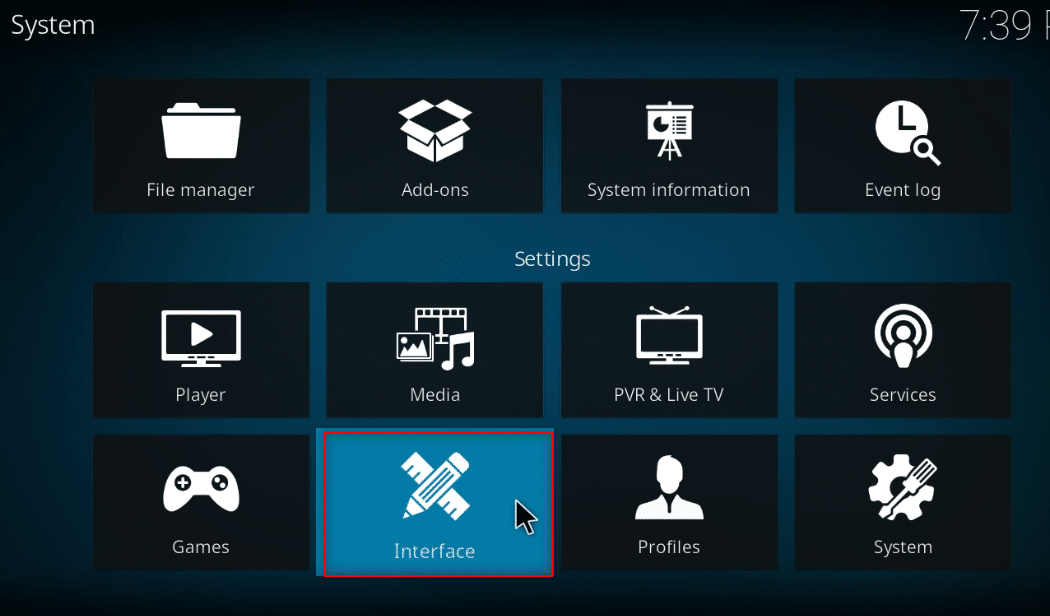
4. Изаберите поставку Цонфигуре Скин… у десном окну.
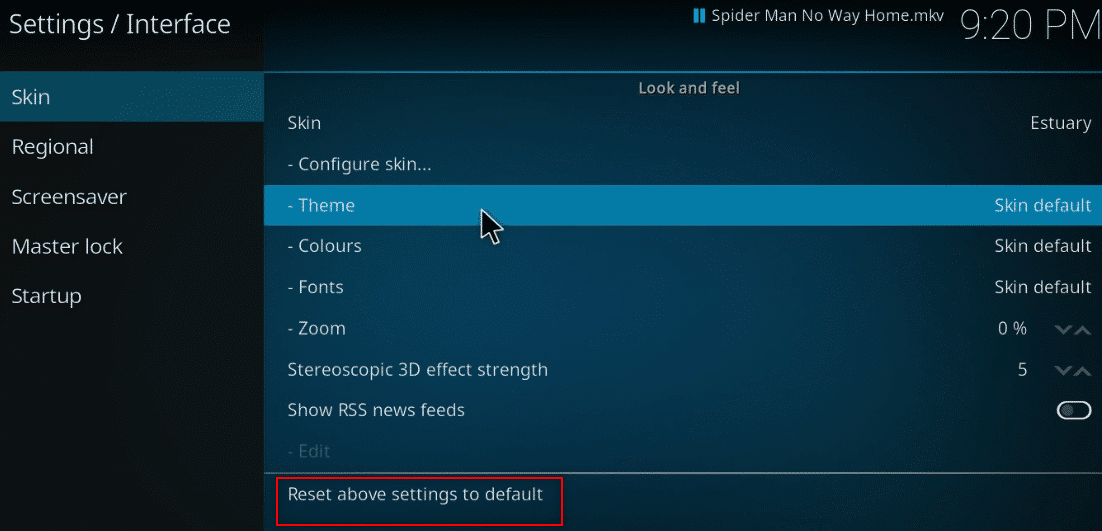
5. Искључите прекидач у односу на подешавања, Користи анимације слајдова, Прикажи информације о времену на горњој траци и Прикажи медијске заставице да бисте избегли додатне функције у апликацији Коди.
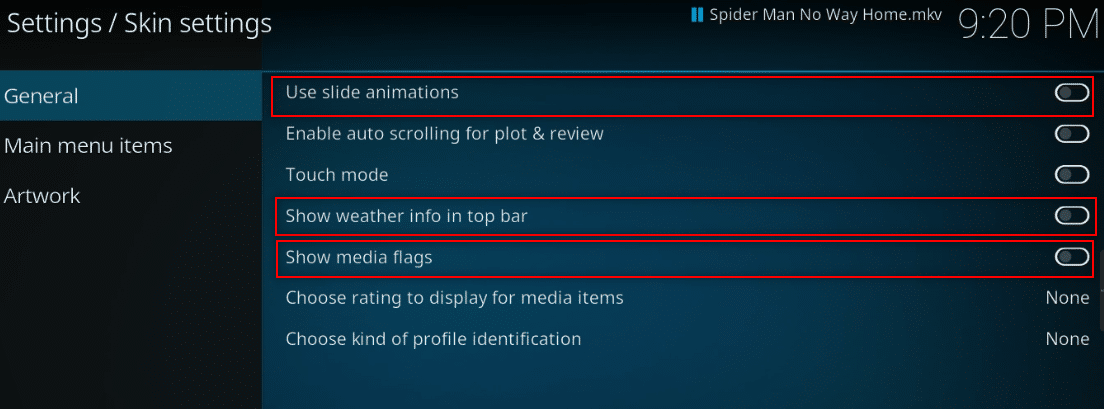
6. Идите на картицу Артворк.
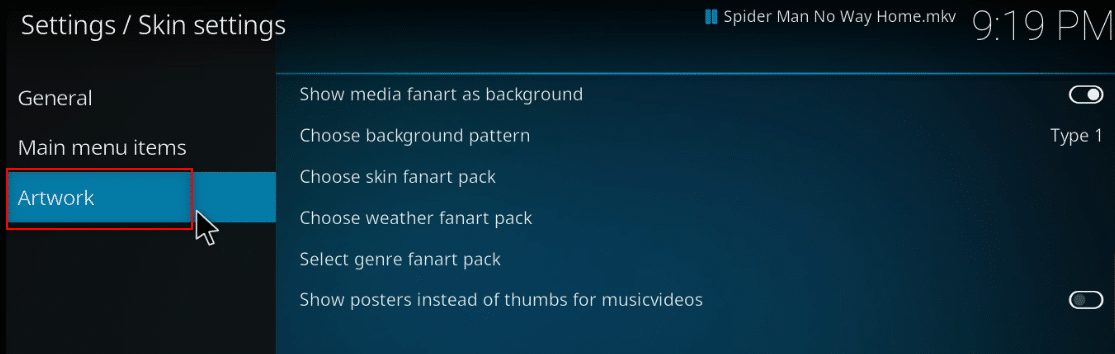
7. Искључите опцију Прикажи медијски фанарт као позадину да бисте избегли да видите фанарт креиран за филмове у позадини.
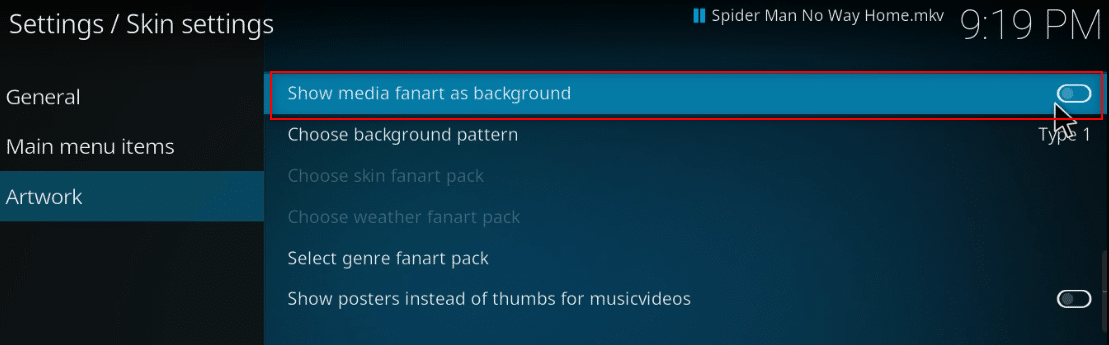
Метод 5: Промените подешавања видеа
Користећи овај метод, можете да стримујете видео садржај са нижим квалитетом слике и онемогућите хардверско убрзање на рачунару. Ево како да оптимизујете Коди пратећи кораке у наставку.
1. Отворите апликацију Коди као што сте раније урадили.
2. Кликните на икону Подешавања.
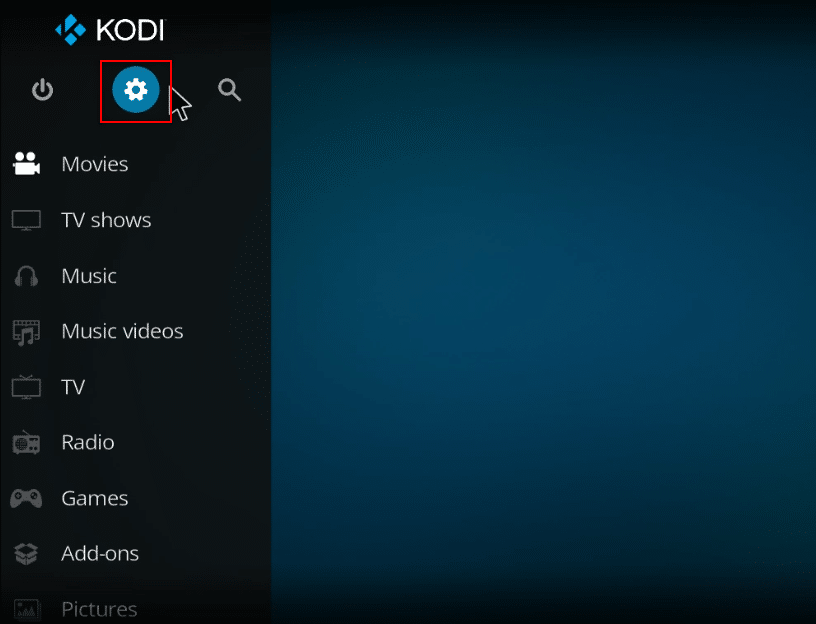
3. Изаберите опцију Плаиер из приказаног менија.
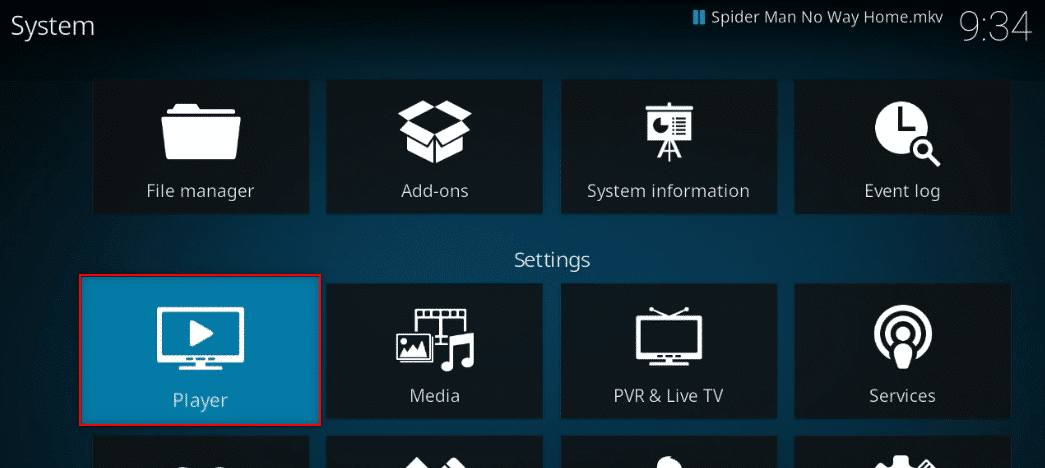
4. Кликните на икону Подешавања у доњем левом углу странице док се не промени у поставку Стручно.
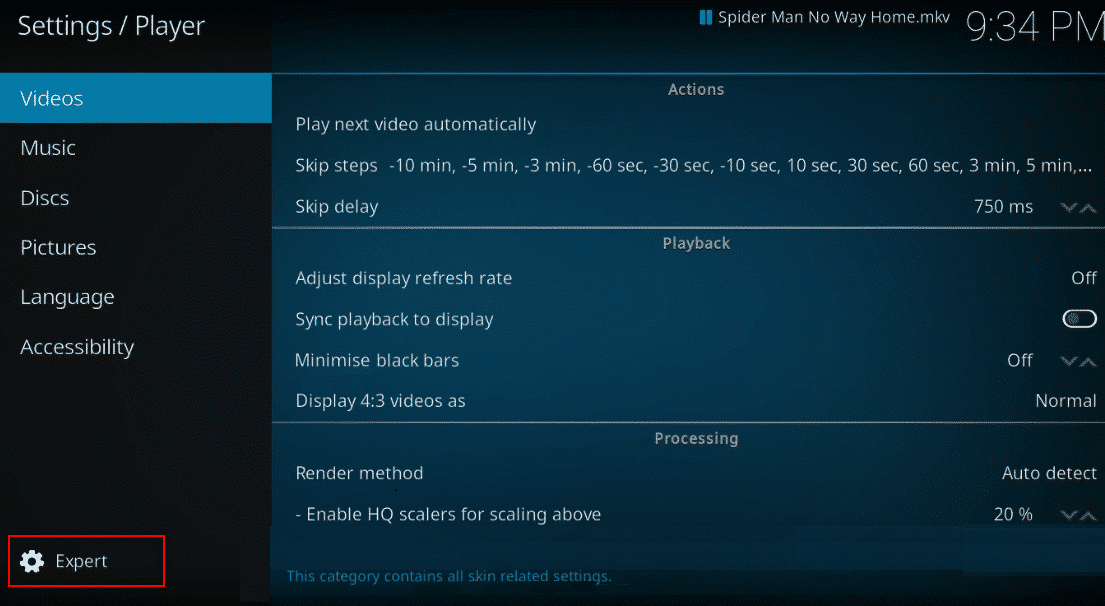
5. У десном окну померите се надоле да бисте пронашли одељак Обрада на листи.
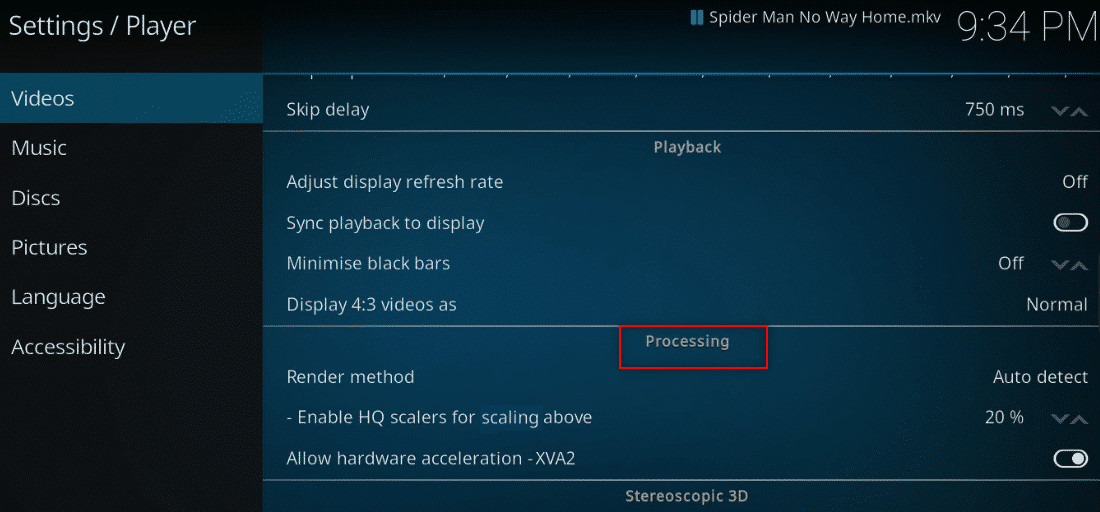
6. Искључите прекидач у односу на поставку Дозволи хардверско убрзање- ДКСВА2.
Напомена: Хардверско убрзање омогућава пребацивање обраде са ЦПУ-а на ГПУ и углавном се користи за стримовање. Онемогућавање ове поставке може вам омогућити да користите Коди апликацију без сметњи.
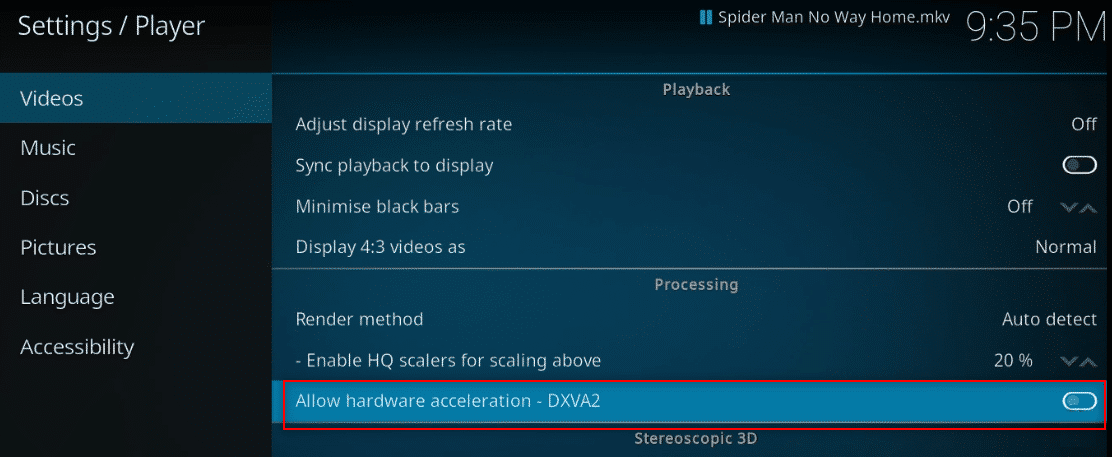
7. Кликните на стрелицу надоле поред поставке Омогући ХК скалере за скалирање изнад да бисте смањили стандард скалирања.
Напомена: Подразумевано, скалирање у поставци ће бити постављено на 20%. Смањење скале ће избећи висококвалитетно стриминг и омогућава вам да са лакоћом користите Коди апликацију.
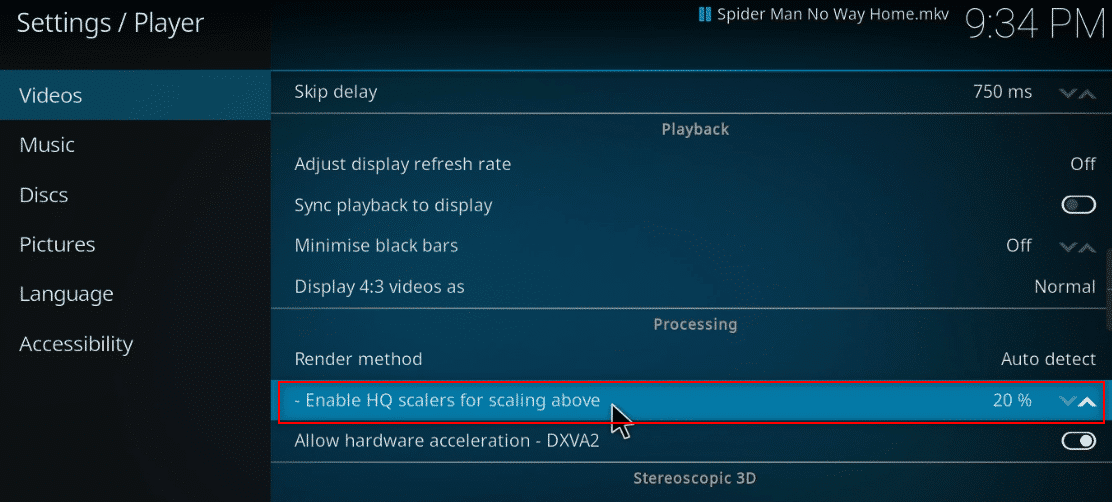
Метод 6: Избришите оштећене датотеке базе података
Понекад неслагање оштећене базе података са додатком такође може узроковати овај узрок. Да бисте решили овај проблем, морате да избришете датотеку базе података са Коди-ја. Брисање датотеке базе података неће утицати на функционалност, јер ће ова датотека бити поново изграђена када се апликација поново покрене. Пратите доле наведене кораке да бисте убрзали Коди.
1. Покрените апликацију Коди на свом уређају.
2. Кликните на икону Подешавања на врху.
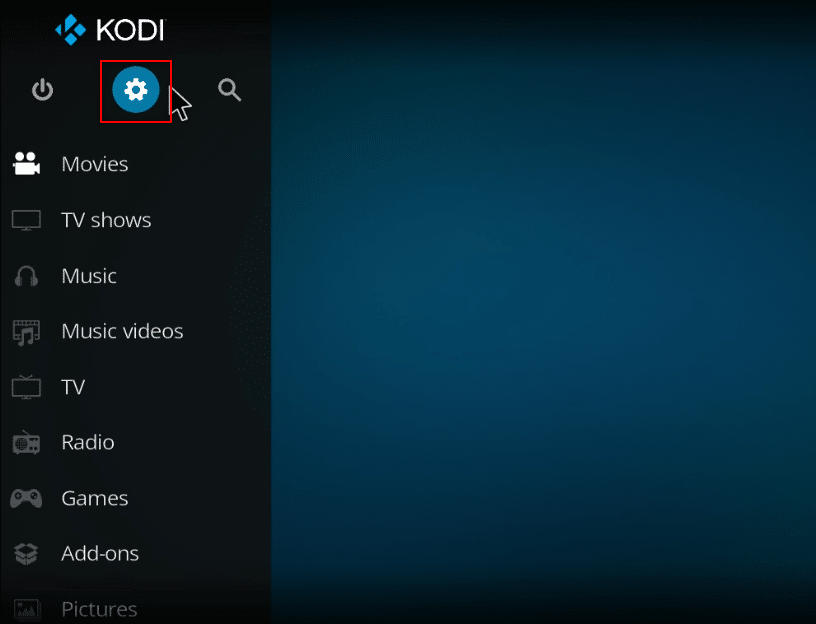
3. Кликните на Филе Манагер.
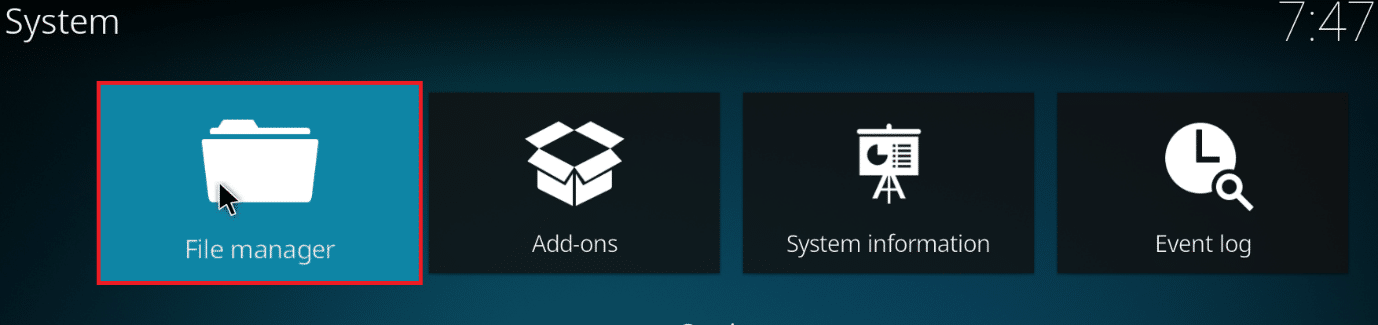
4. Двапут кликните на Именик профила.
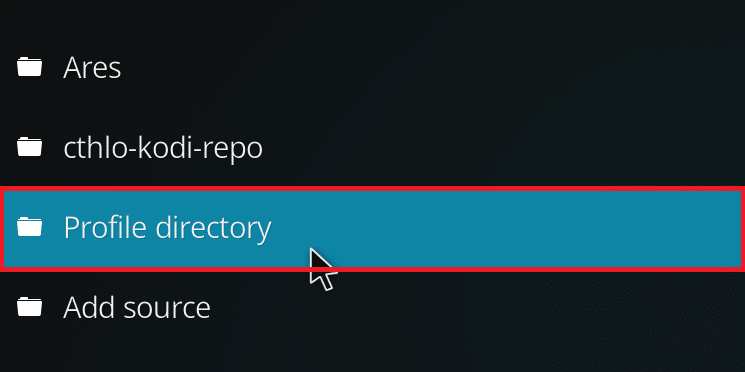
5. Двапут кликните на Датабасе.
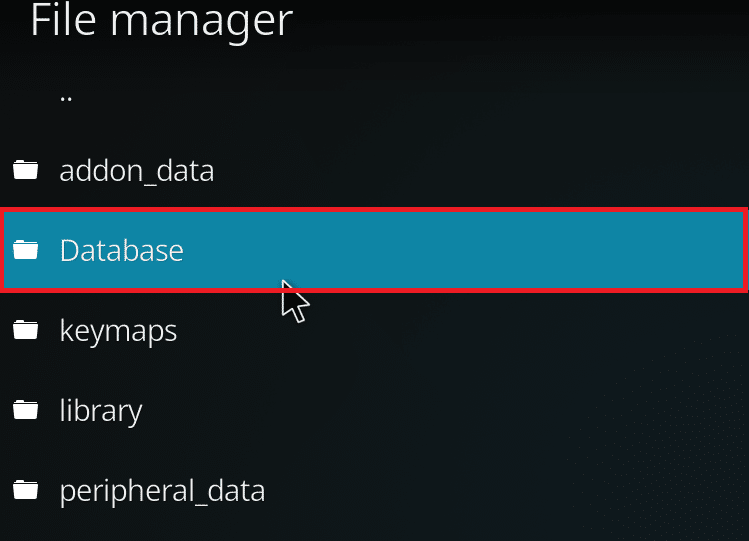
6. Пронађите датотеку базе података додатака Аддонс33.дб.
Напомена: Назив датотеке може се разликовати. Општи формат је Аддонскк.дб, где је кк замењен бројем.
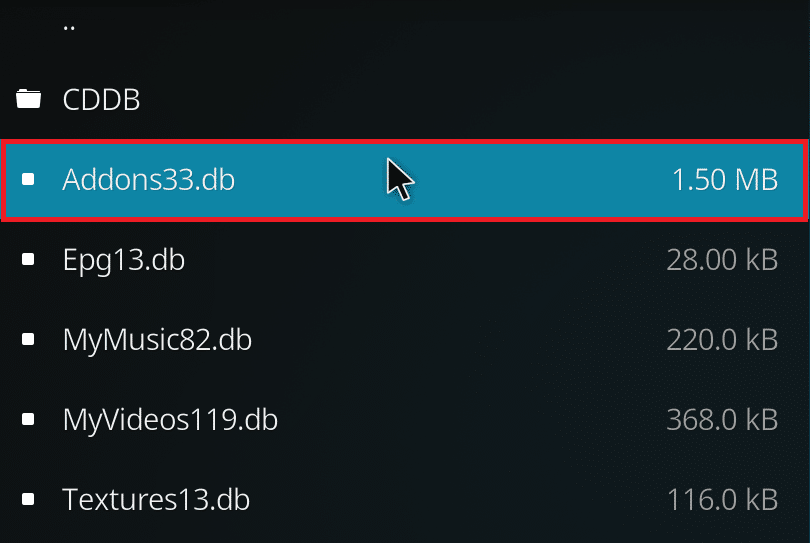
7. Кликните десним тастером миша на датотеку базе података додатака и изаберите Избриши.
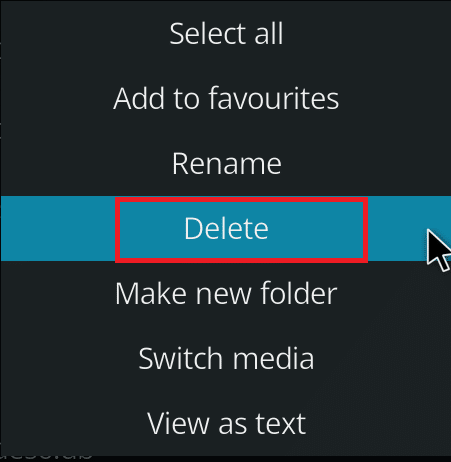
8. Кликните на Да да бисте потврдили.
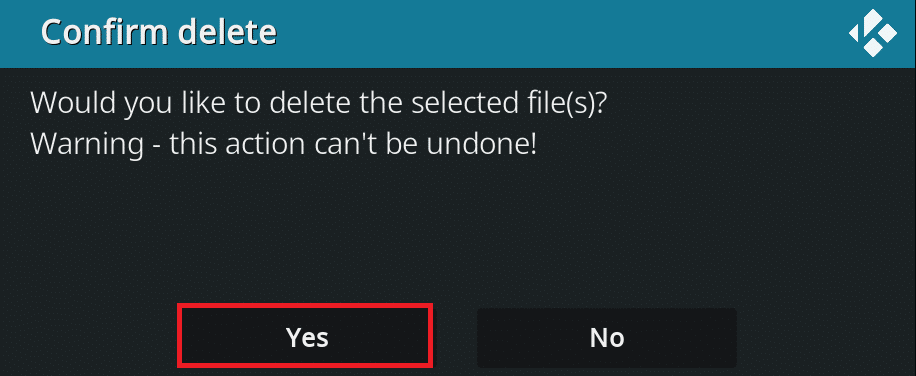
9. Слично, избришите датотеку Тектурес13.дб.
10. Поново покрените апликацију Коди.
Метод 7: Ручно унесите код
Ако не можете да убрзате Коди и покушавате да пронађете решење за решавање проблема, можете покушати да ручно унесете код и користите кмл датотеку да бисте користили Коди апликацију. Ево како да оптимизујете Коди ручним уносом кода као што је приказано у датим корацима.
1. Покрените апликацију Коди.
2. Кликните на икону Подешавања.
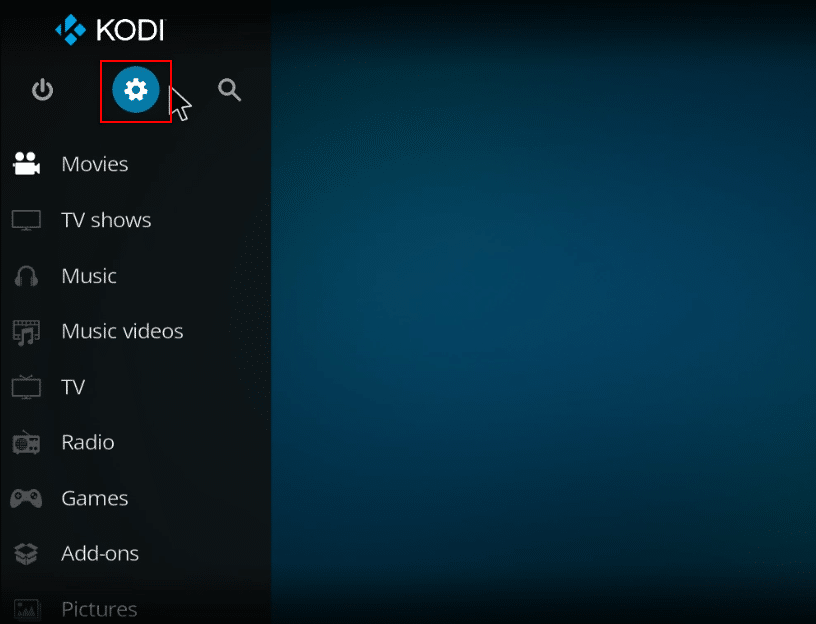
3. Изаберите опцију Систем информатион у приказаном менију.
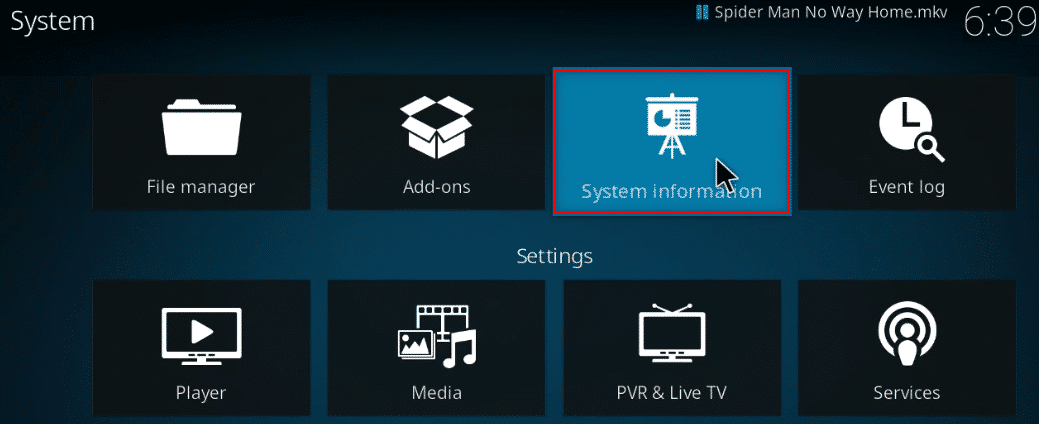
4. Забележите коришћење системске меморије и коришћење системског процесора.
Напомена: Можете одлучити да наставите даље ако видите да се у извештају користи много података.
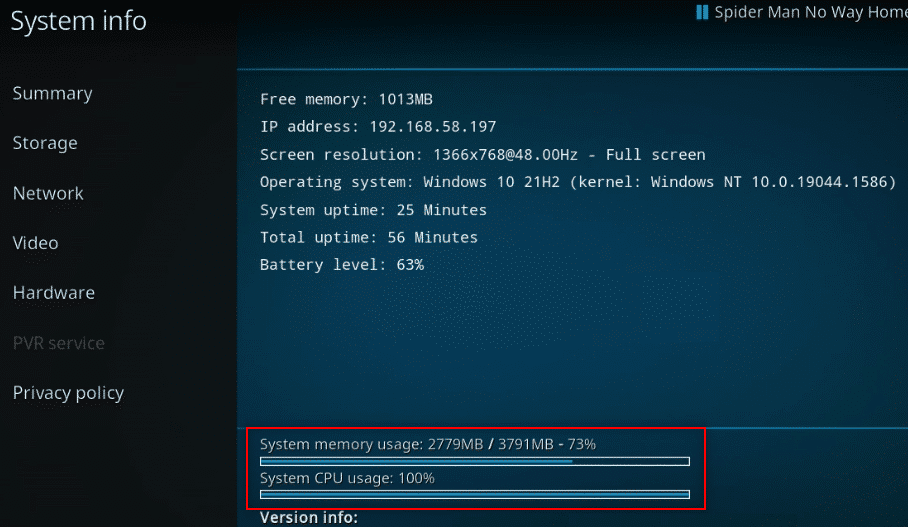
5. Откуцајте Нотепад у траци за претрагу поред иконе Старт и кликните на њу да бисте покренули апликацију.
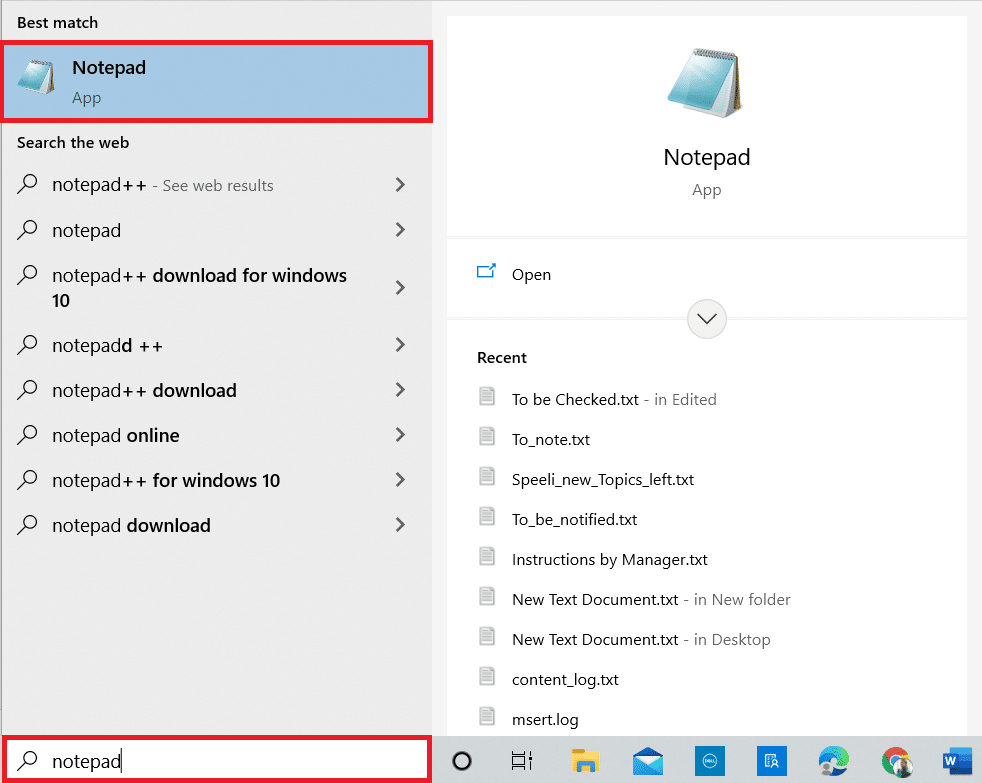
6. Унесите следећи код у текстуални документ:
<advancedsettings> <network> <buffermode> 1 </buffermode> <readbufferfactor> 1.5 </readbufferfactor> <cachemembuffersize> 104857600 </cachemembuffersize> </network> </advancedsettings>
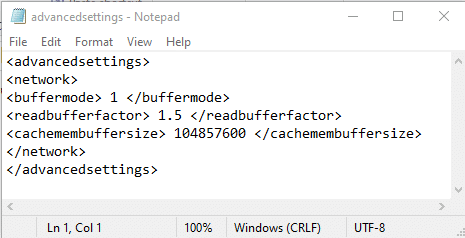
7. Након што унесете код у датотеку Нотепад, сачувајте датотеку као адванцедсеттингс.кмл у фасцикли Десктоп.
Напомена: Фасцикла Десктоп је изабрана у сврху објашњења.
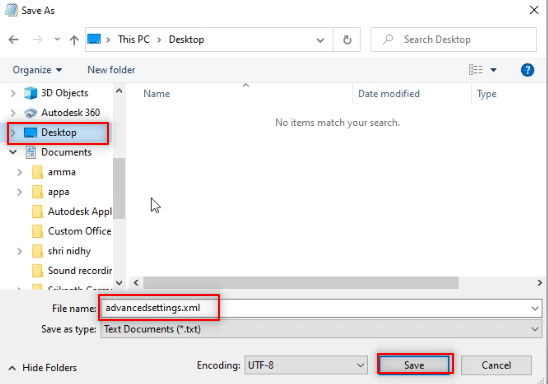
7. Притисните истовремено тастере Виндовс + Р да бисте отворили оквир за дијалог Покрени.
8. Откуцајте %аппдата%кодиусердата на траци и кликните на дугме ОК.
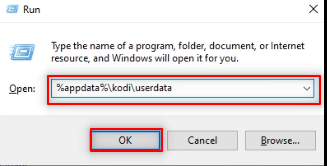
9. Када се фасцикла отвори, копирајте датотеку адванцедсеттингс.кмл на ову локацију.
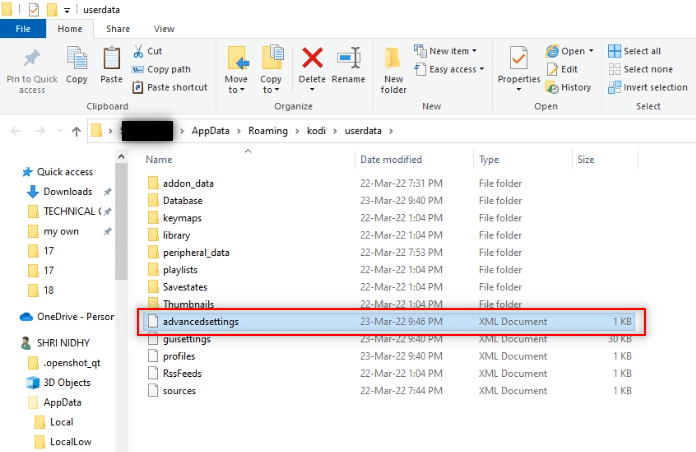
10. Изађите из апликације Коди и поново покрените да бисте извршили промене.
Метод 8: Ажурирајте графички драјвер
Застарели графички драјвери такође могу изазвати проблем са баферовањем у апликацији Коди. Прочитајте наш водич о томе како да ажурирате графичке драјвере у оперативном систему Виндовс 10 да бисте урадили исто.
Метод 9: Поново инсталирајте Коди апликацију
Последње и последње средство о томе како да убрзате Коди је поновна инсталација Кодија. Застарела верзија апликације Коди такође може изазвати овај проблем. Пратите доле наведене кораке.
1. Притисните тастере Виндовс + И заједно да бисте отворили подешавања.
2. Кликните на опцију Аппс у приказаном менију.
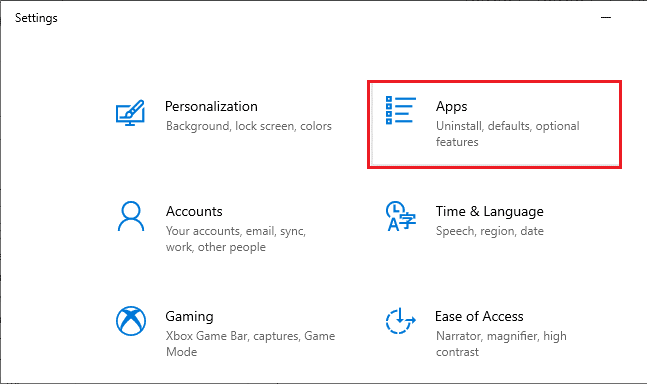
3. Померите се надоле и кликните на апликацију Коди.
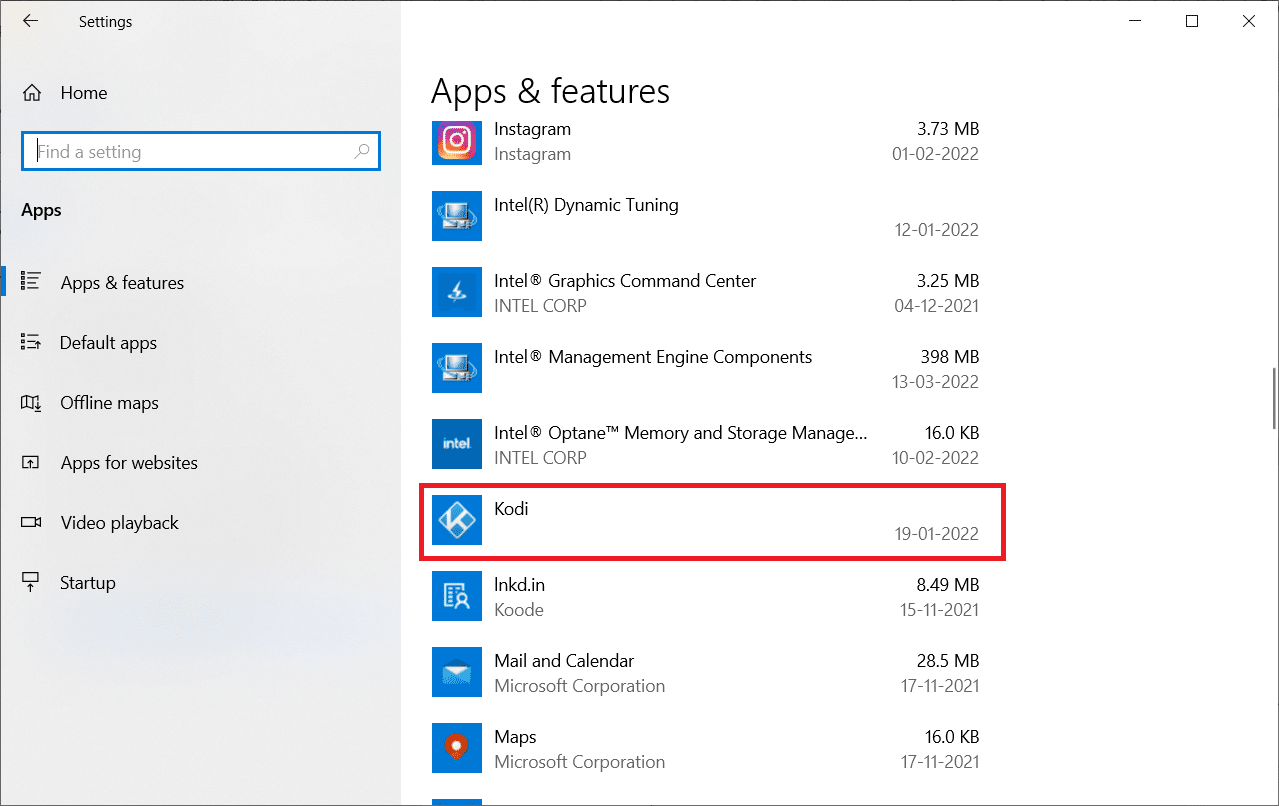
4. Сада кликните на опцију Деинсталирај.
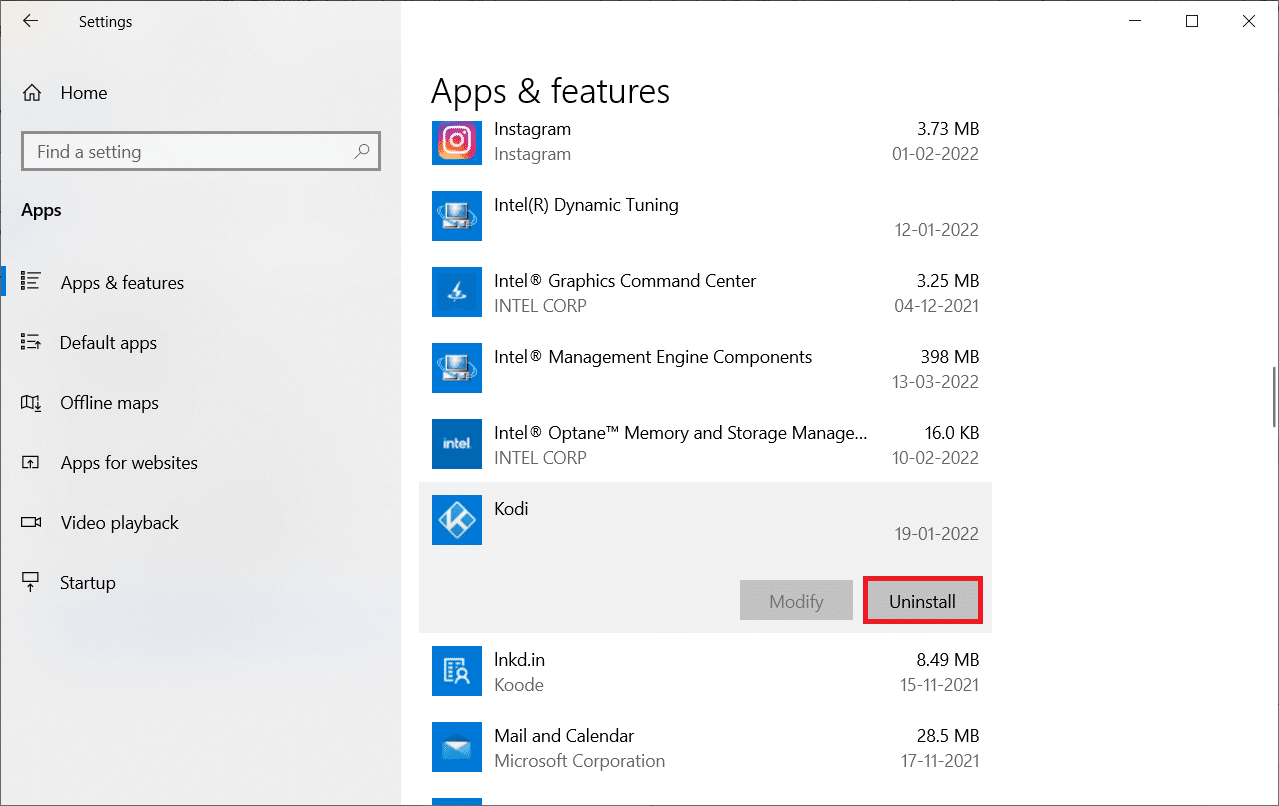
5. Затим кликните на Деинсталирај у искачућем прозору.
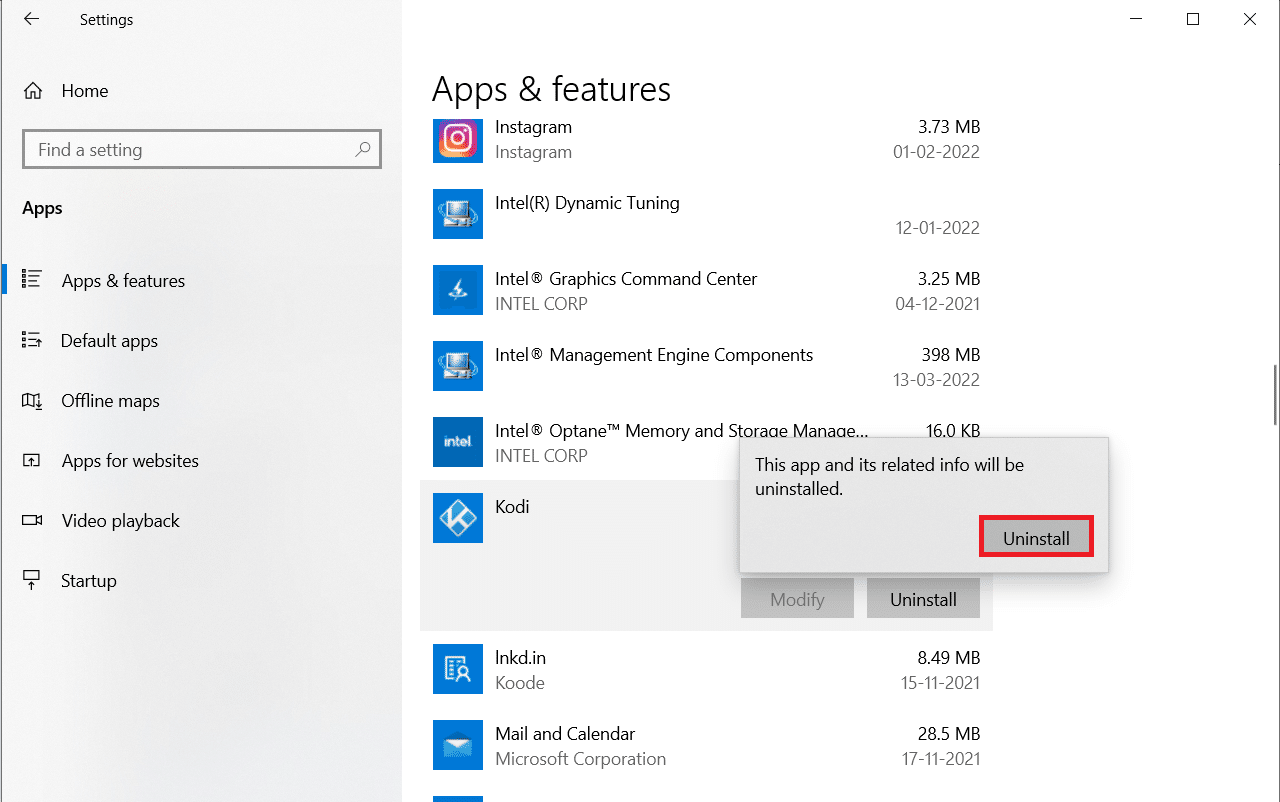
6. Кликните на Да у одзивнику.
7. Кликните на Нект у прозору Коди Унинсталл.

8. Поново кликните на Нект у следећем прозору за деинсталацију.
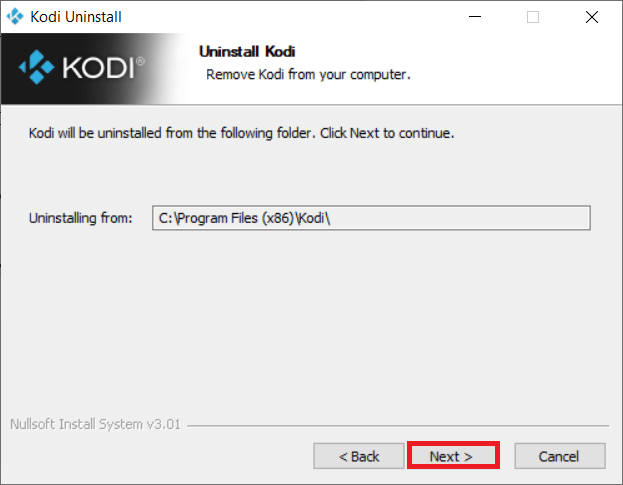
9. Сада кликните на опцију Деинсталирај да потврдите процес деинсталације.
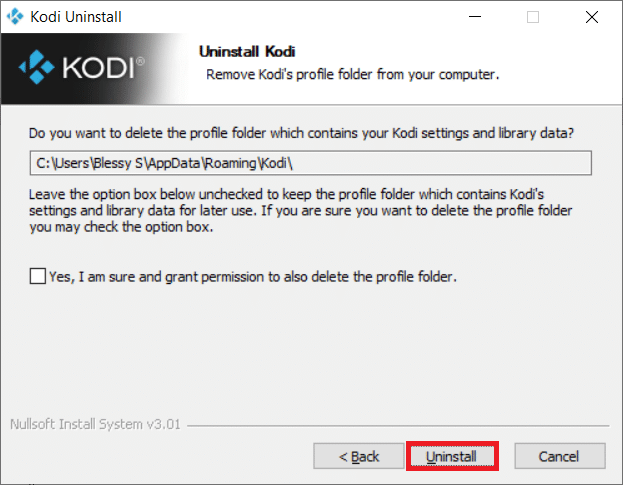
10. Кликните на Финисх да завршите процес.
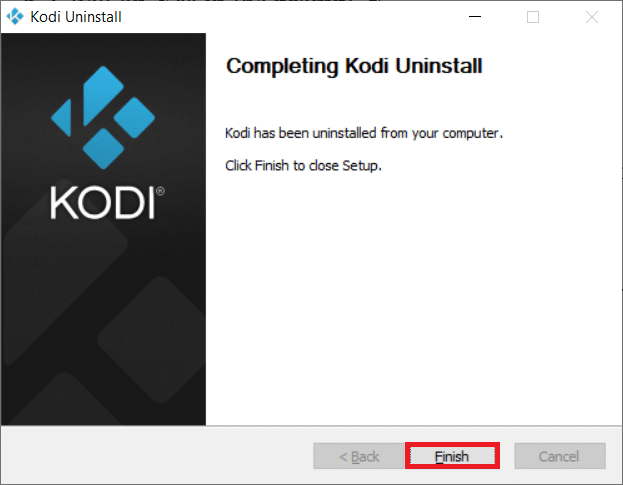
11. Откуцајте %аппдата% у Виндовс траку за претрагу да бисте отворили фасциклу Роаминг.
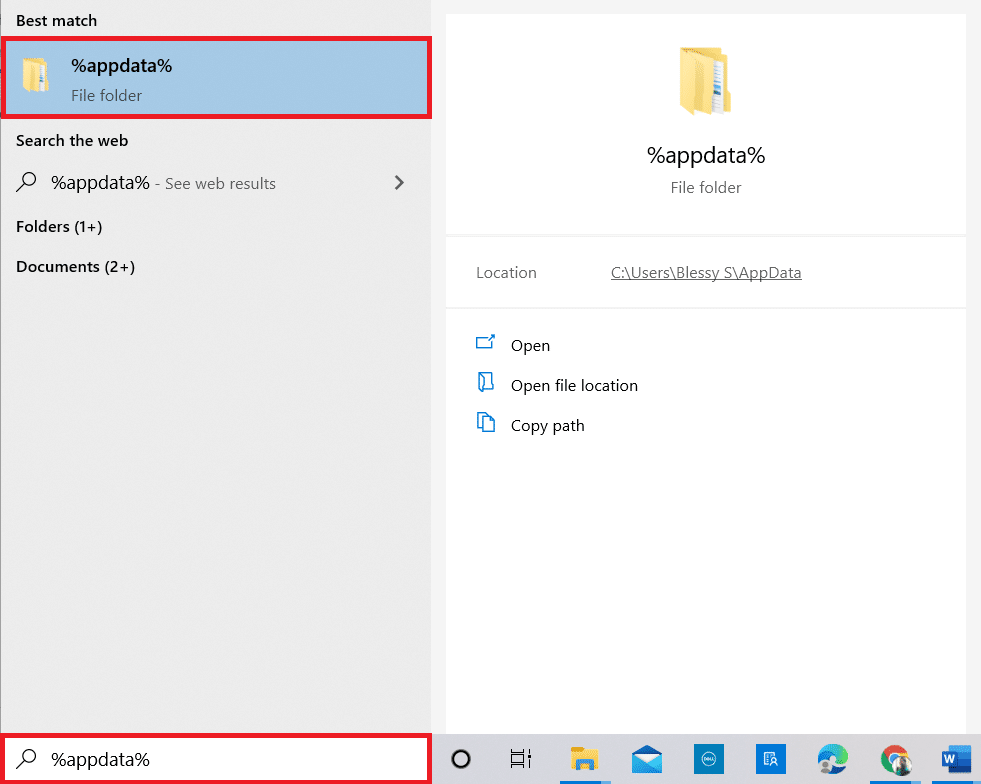
12. Кликните десним тастером миша на Коди и изаберите Избриши.
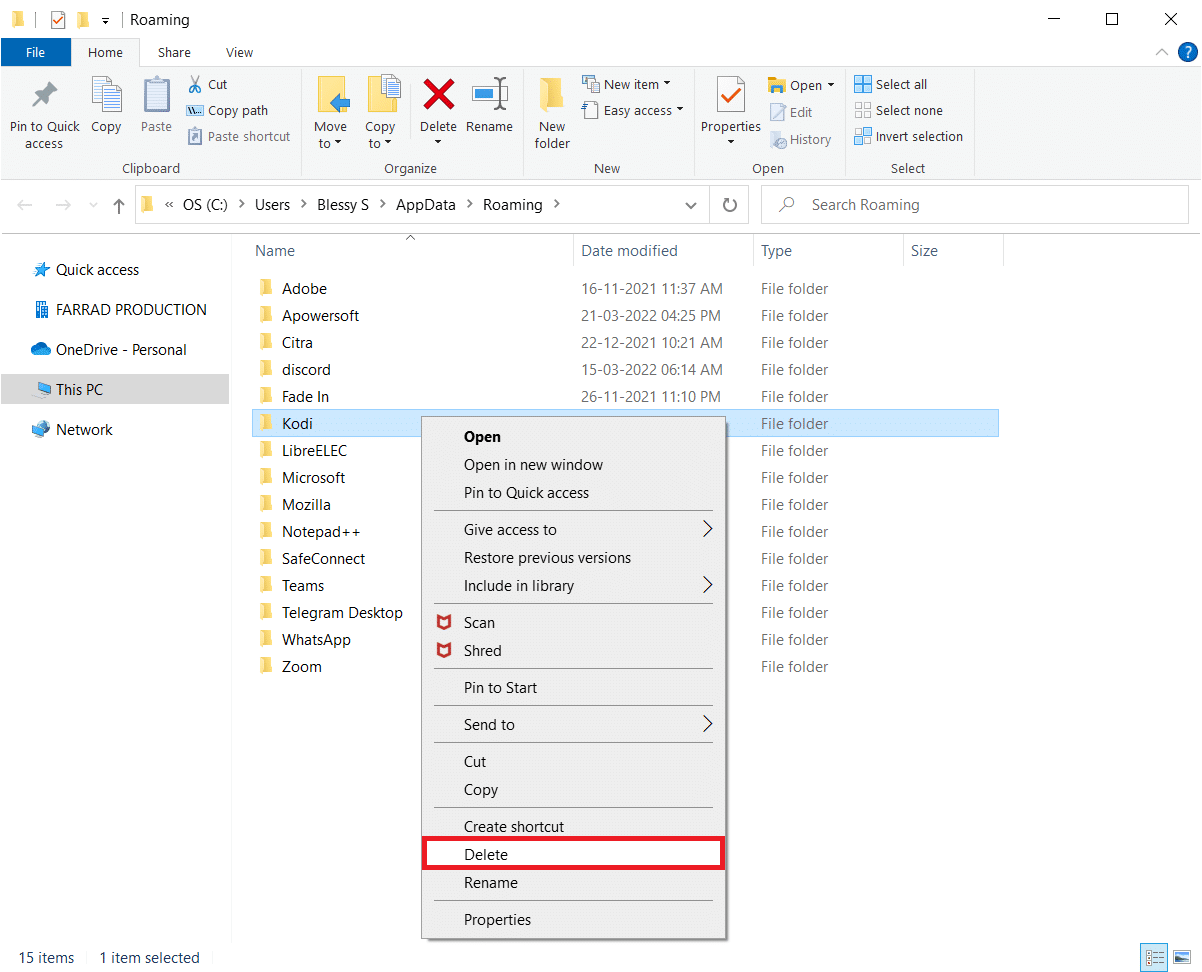
13. Поново откуцајте %лоцалаппдата% у Виндовс траку за претрагу да бисте отворили локалну фасциклу.
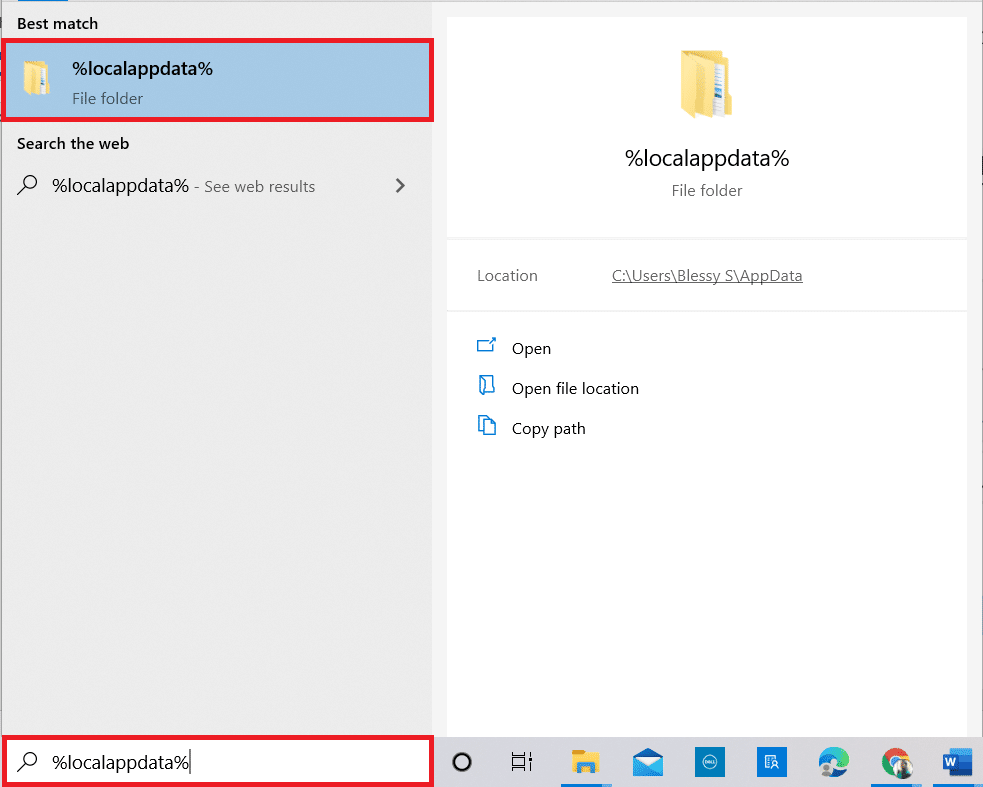
14. Кликните десним тастером миша на Коди и изаберите Избриши.
15. Поново покрените рачунар када завршите све горе поменуте кораке.
12. Идите на Страница за преузимање Коди и кликните на дугме Инсталатер (64БИТ) као што је приказано.
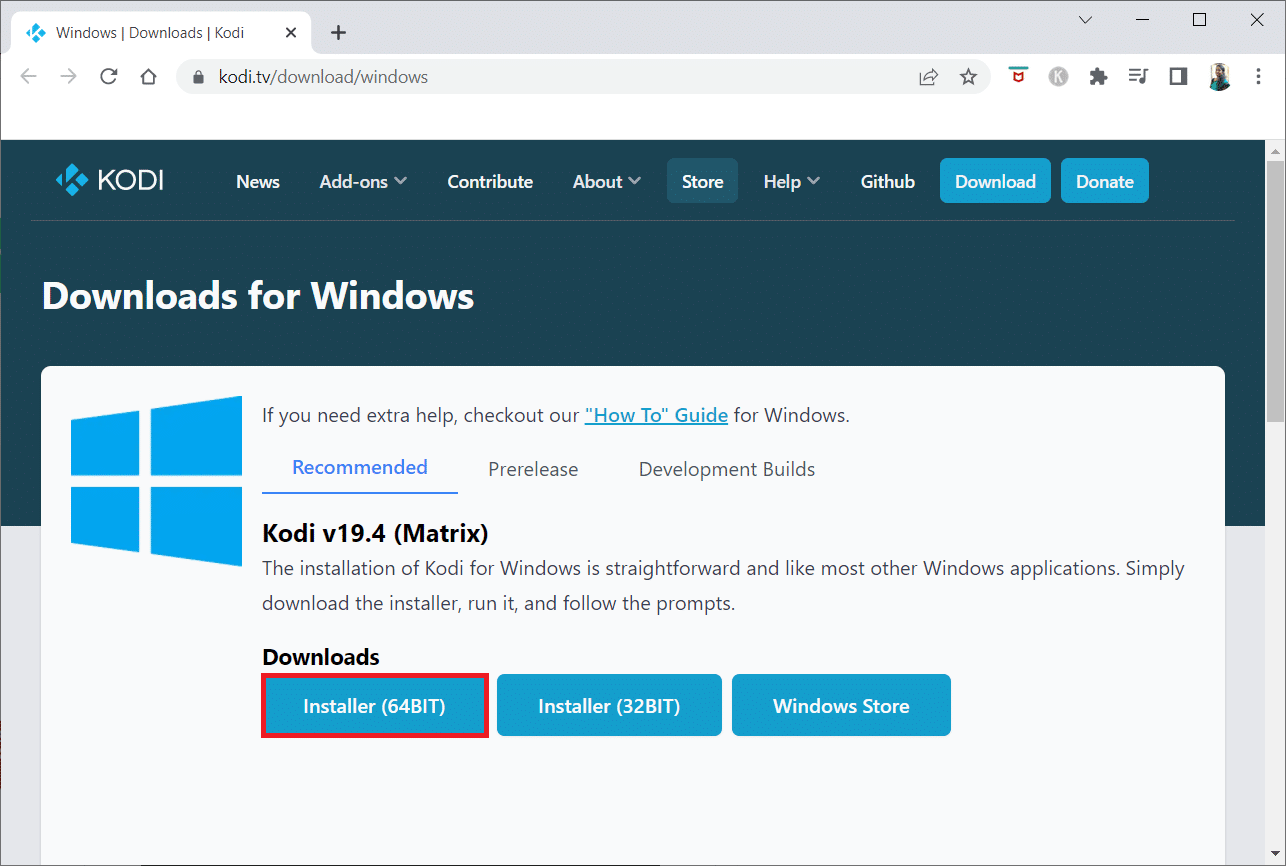
13. Кликните на преузету датотеку за инсталацију на дну прозора.
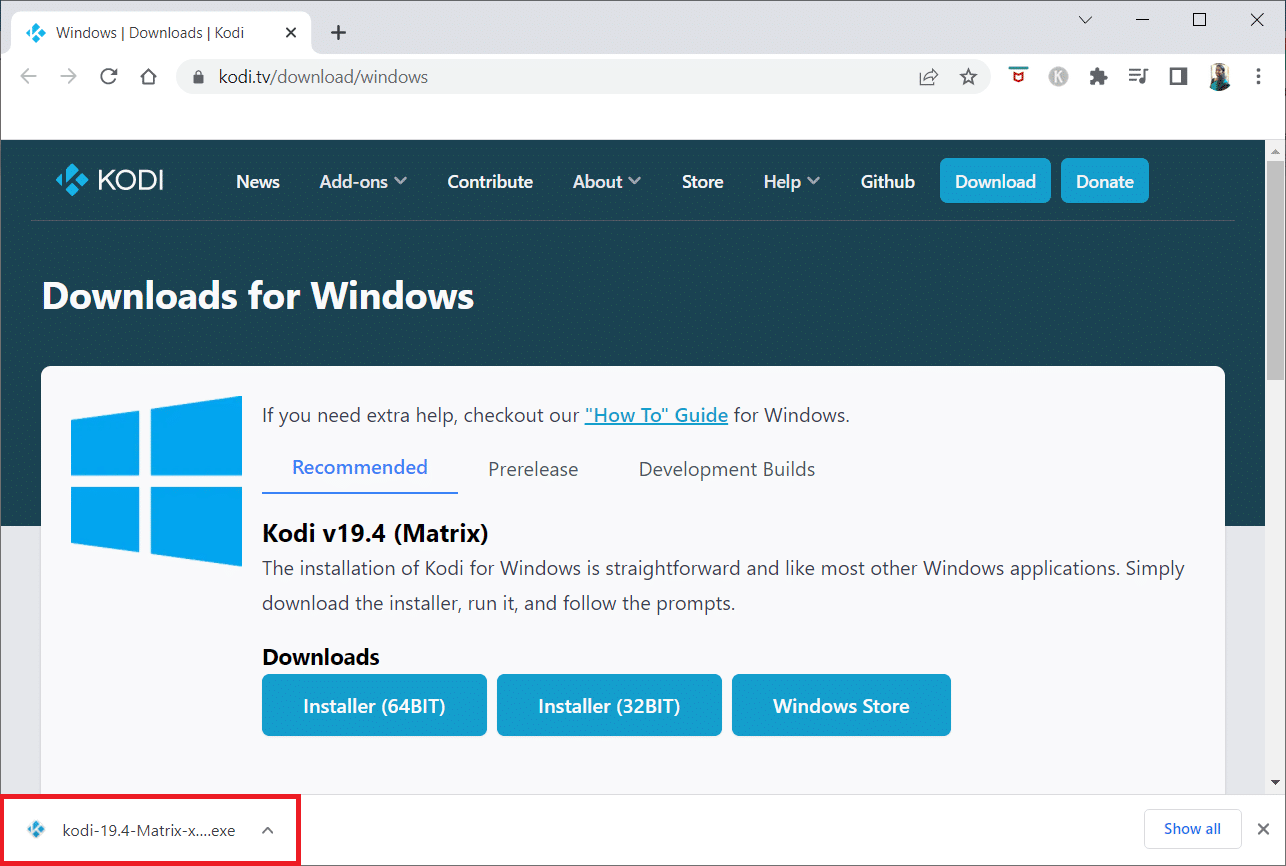
14. Кликните на Да у одзивнику.
15. Кликните на опцију Нект у чаробњаку за инсталацију.
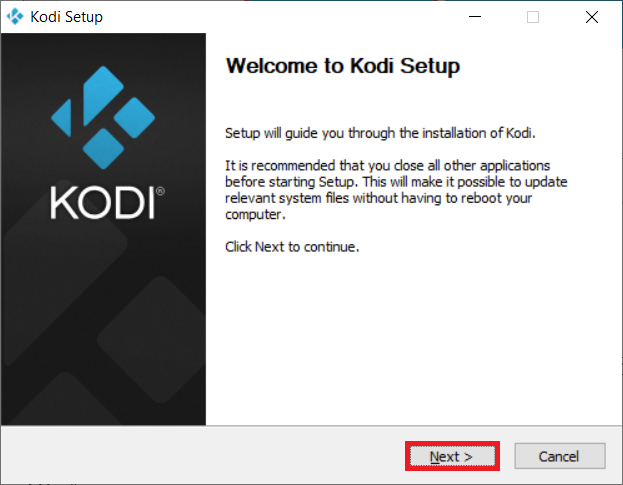
16. Кликните на опцију Слажем се да бисте прихватили Уговор о лиценцирању.
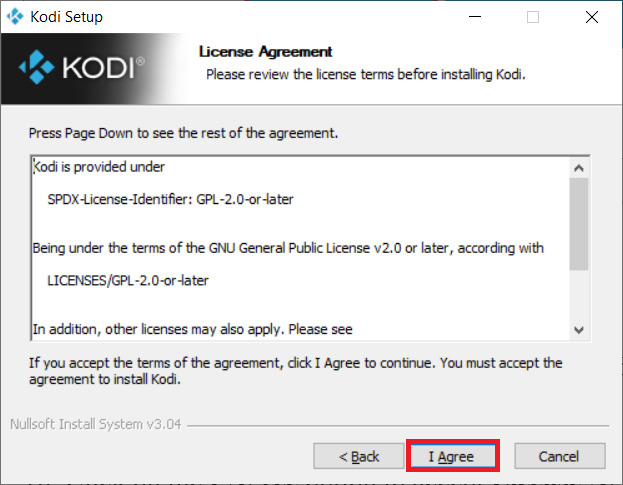
17. Кликните на Нект у следећем прозору.
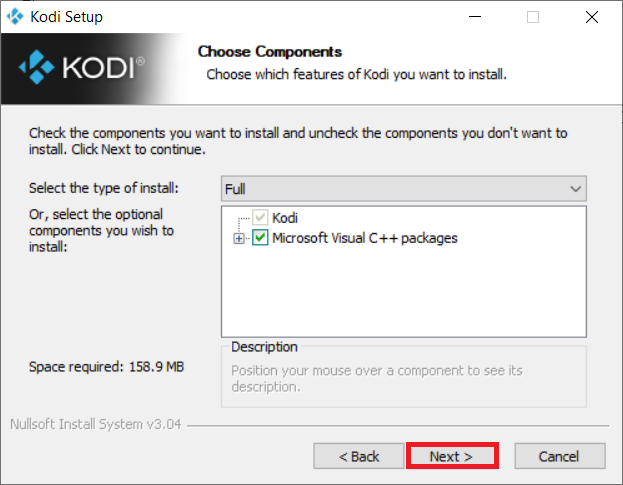
18. Прегледајте одредишни фолдер и кликните на Нект.
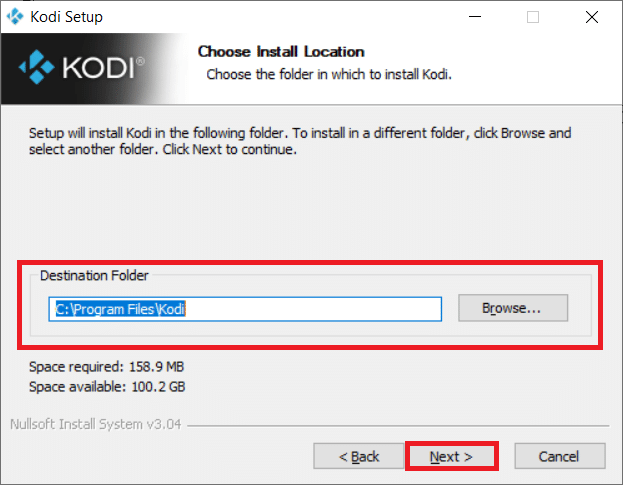
19. Сада кликните на Инсталирај да започнете процес инсталације.
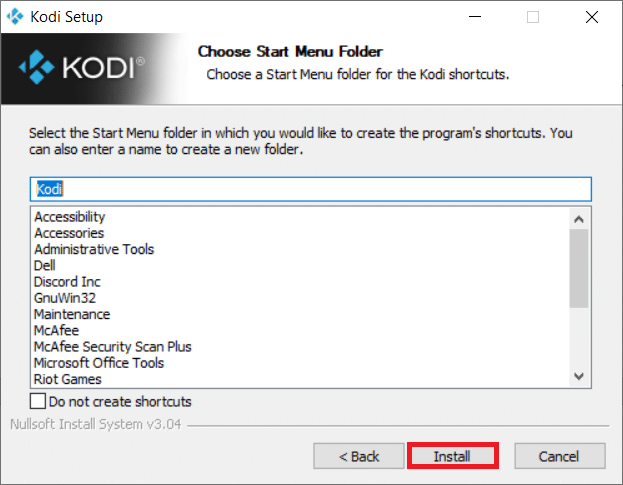
20. Кликните на опцију Заврши да бисте завршили процес инсталације.
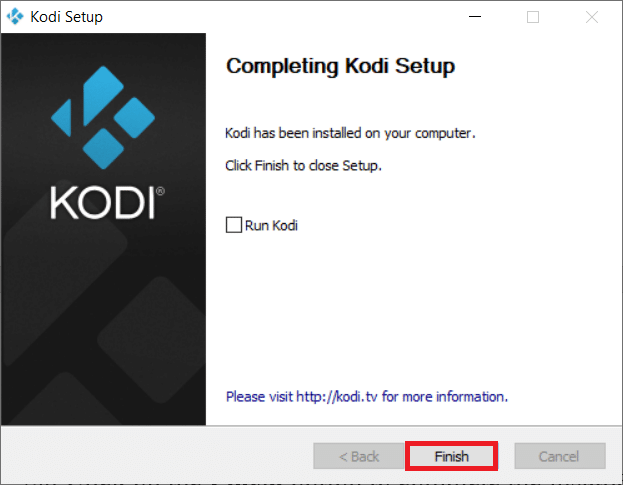
Метод 10: Инсталирајте додатке чаробњака
Ако не можете да пронађете одговор на питање како да убрзате Коди, покушајте да инсталирате наведене додатке. Ово ће деловати као додатак за одржавање за вашу Коди апликацију. Пратите кораке о томе како да инсталирате додатке из непознатих извора да бисте инсталирали ове додатке. Изворне везе за ове чаробњаке су такође наведене у наставку.
Напомена: Додатак можете инсталирати као зип датотеку у апликацији Коди, па се уверите да је ваша одабрана веб локација поуздана.
- Отвори чаробњак: хттпс://а4к-опенпројецт.гитхуб.ио/репоситори.опенвизард/
- Врхунски чаробњак за изградњу: хттп://репо.супремебуилдс.цом/
- Реал Дебрид (Премијум плаћена услуга): Морате да креирате Реал Дебрид налог
- Фире ТВ гуру буилд (погодно за Амазон Фире ТВ): хттпс://фиретвгуру.нет/фире
Након инсталације, кликните на додатак и изаберите опцију Конфигуриши да бисте променили подешавања у апликацији Коди. Поред тога, можете да обришете кеш меморију у апликацији Коди тако што ћете прећи на картицу Алати у апликацији Коди. Дакле, на овај начин можете оптимизовати Коди апликацију.
Други проблеми у апликацији Коди
Неки од проблема који се могу појавити су наведени у наставку.
-
Екран закачен: Екран који гледате је можда био окачен на дуже време и можда нећете моћи да гледате садржај.
-
Баферовање: Видео садржај који покушавате да гледате може да се непрекидно складишти и да вам отежава гледање видеа.
-
Затварање: Овај проблем ће отежати одржавање континуитета у видео снимку. Може изгледати као непрекидна пауза и репродукција видеа.
-
Споро учитавање: Апликација је дизајнирана да буде компатибилна са свим уређајима и да вам отежава гледање садржаја.
***
У овом чланку сте научили методе како да оптимизујете Коди и пронашли сте одговоре на питање како да убрзате Коди. Испробајте поменуте методе и јавите нам своје предлоге или упите о чланку у одељку за коментаре.